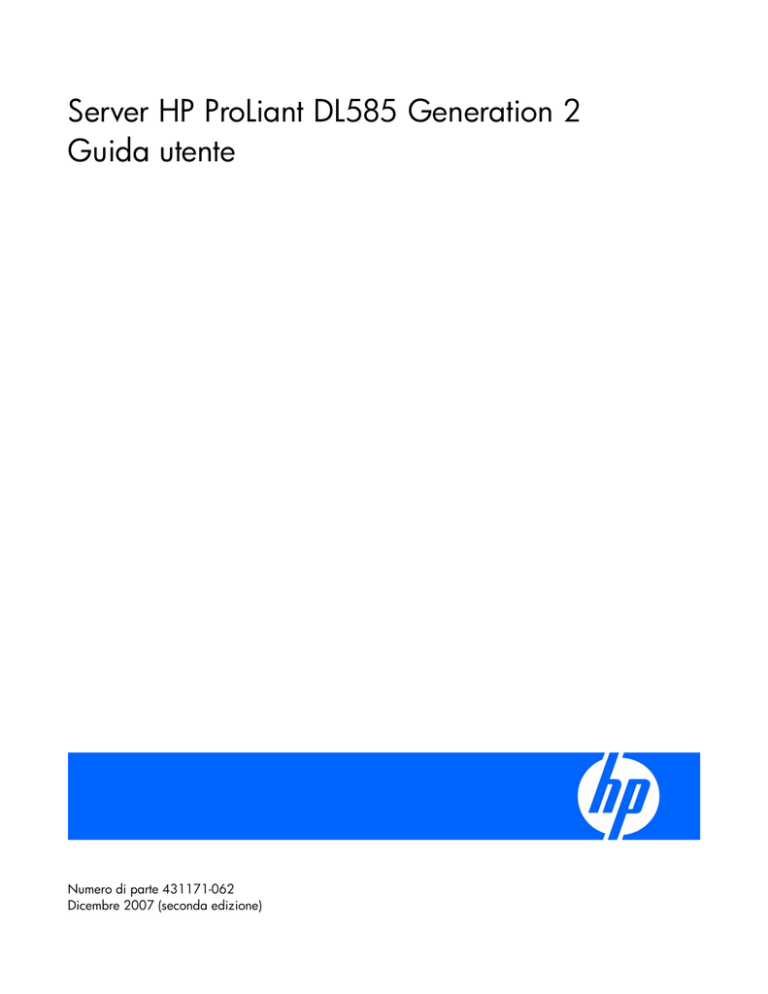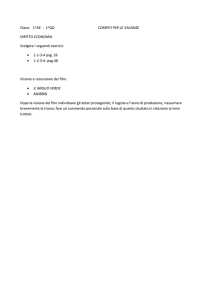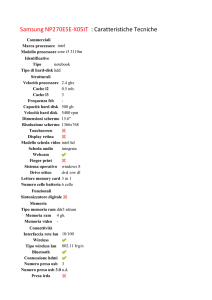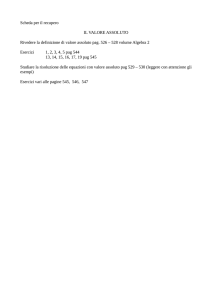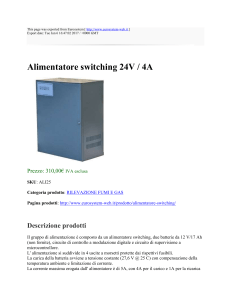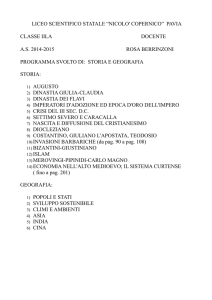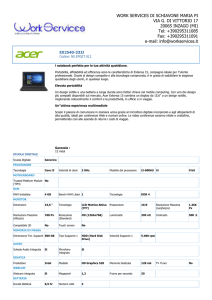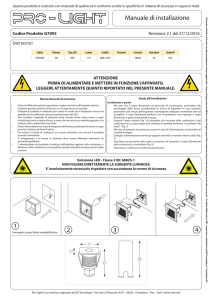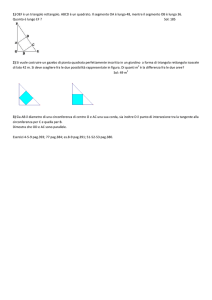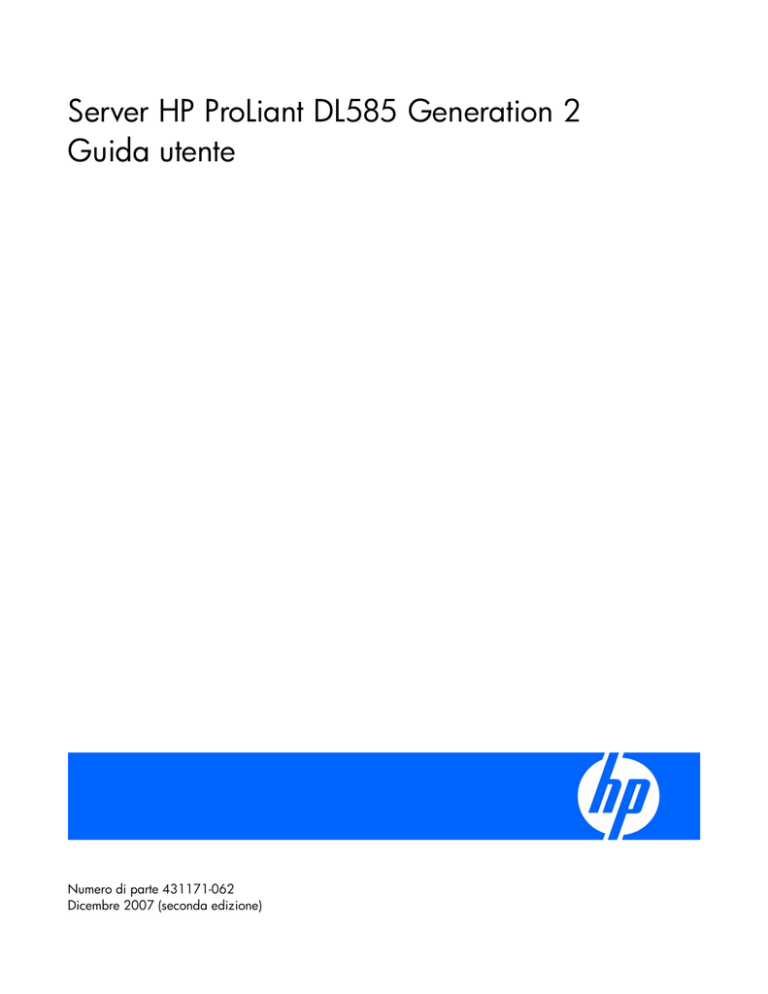
Server HP ProLiant DL585 Generation 2
Guida utente
Numero di parte 431171-062
Dicembre 2007 (seconda edizione)
© Copyright 2006, 2007 Hewlett-Packard Development Company, L.P.
Le informazioni contenute nel presente documento sono soggette a modifiche senza preavviso. Le sole garanzie relative ai prodotti e servizi HP
sono definite nelle dichiarazioni esplicite di garanzia limitata che accompagnano tali prodotti e servizi. Niente di quanto dichiarato nel presente
documento potrà essere considerato come garanzia aggiuntiva. HP declina ogni responsabilità per eventuali omissioni ed errori tecnici
o editoriali contenuti nel presente documento.
Microsoft, Windows e Windows NT sono marchi registrati negli Stati Uniti di Microsoft Corporation. Windows Server 2003 è un marchio
di Microsoft Corporation.
Destinatari
Questo documento è rivolto a tutti coloro cui spetta il compito di installare, amministrare e curare la manutenzione dei server e dei sistemi
di memorizzazione. HP presuppone che l'utente sia qualificato nell'assistenza di apparecchiature informatiche e addestrato nel riconoscere
I rischi connessi ai prodotti che possono generare potenziali elettrici pericolosi.
Sommario
Identificazione dei componenti....................................................................................................... 6
Componenti del pannello anteriore.............................................................................................................. 6
LED e pulsanti del pannello anteriore ........................................................................................................... 7
Componenti del modulo memoria del processore .......................................................................................... 8
Identificazione degli slot dei moduli DIMM ................................................................................................... 9
LED dei dischi rigidi SAS e SATA ................................................................................................................ 9
Combinazioni dei LED dei dischi rigidi SAS e SATA .................................................................................... 10
Componenti del pannello posteriore .......................................................................................................... 11
LED e pulsanti del pannello posteriore........................................................................................................ 12
Componenti interni .................................................................................................................................. 12
Interruttore di manutenzione del sistema (SW3) ................................................................................. 13
Componenti della scheda dei supporti rimovibili................................................................................ 14
Selettore dell'unità di avvio (SW1)................................................................................................... 15
LED di Systems Insight Display......................................................................................................... 16
LED della batteria .......................................................................................................................... 17
Posizione delle ventole ................................................................................................................... 19
LED delle ventole hot plug............................................................................................................... 19
LED degli alimentatori hot plug.................................................................................................................. 20
Installazione............................................................................................................................... 21
Servizi di installazione opzionali............................................................................................................... 21
Risorse di pianificazione del rack .............................................................................................................. 21
Ambiente ottimale ................................................................................................................................... 22
Requisiti di spazio e di circolazione dell'aria .................................................................................... 22
Requisiti termici ............................................................................................................................. 23
Requisiti di alimentazione ............................................................................................................... 23
Avvertenze e precauzioni relative al rack ................................................................................................... 24
Requisiti di messa a terra ......................................................................................................................... 25
Contenuto dell'imballo del server modello rack ........................................................................................... 25
Installazione dei componenti hardware opzionali........................................................................................ 26
Installazione del server nel rack ................................................................................................................ 26
Installazione del braccio di supporto cavi................................................................................................... 26
Accensione e configurazione del server ..................................................................................................... 26
Installazione del sistema operativo ............................................................................................................ 26
Registrazione del server ........................................................................................................................... 27
Funzionamento ........................................................................................................................... 28
Accensione del server .............................................................................................................................. 28
Spegnimento del server............................................................................................................................ 28
Estrazione del server dal rack ................................................................................................................... 28
Rimozione del pannello di accesso ............................................................................................................ 30
Accesso a Systems Insight Display ............................................................................................................. 30
Ventole hot plug...................................................................................................................................... 31
Rimozione della batteria di sistema ........................................................................................................... 32
Installazione dei componenti hardware opzionali........................................................................... 33
Introduzione ........................................................................................................................................... 33
Sommario 3
Opzioni del processore............................................................................................................................ 33
Rimozione del modulo memoria dei processori.................................................................................. 33
Installazione di un processore ......................................................................................................... 35
Memoria opzionale ................................................................................................................................. 41
Memoria Advanced ECC................................................................................................................ 41
Installazione dei moduli DIMM........................................................................................................ 41
Istruzioni per l'installazione delle unità disco rigido ..................................................................................... 43
Installazione di un'unità disco rigido hot plug ................................................................................... 43
Installazioni delle unità DVD, CD-ROM o a dischetti .................................................................................... 44
Alimentatori hot plug ............................................................................................................................... 46
Schede di espansione .............................................................................................................................. 48
Installazione di una scheda di espansione ........................................................................................ 48
Cache di scrittura protetta da batteria........................................................................................................ 50
Cablaggio ................................................................................................................................. 54
Istruzioni di cablaggio ............................................................................................................................. 54
Cablaggio della cache di scrittura protetta da batteria................................................................................. 54
Componenti del cavo del pannello anteriore............................................................................................... 55
Cablaggio dei dischi rigidi SAS e SATA .................................................................................................... 55
Software e utility di configurazione ............................................................................................... 56
Strumenti di configurazione ...................................................................................................................... 56
Software SmartStart ....................................................................................................................... 56
SmartStart Scripting Toolkit ............................................................................................................. 56
Utility HP RBSU (ROM-Based Setup Utility) ........................................................................................ 57
HP ProLiant Essentials Rapid Deployment Pack ............................................................................................ 58
Option ROM Configuration for Arrays, Configurazione ROM opzionale per array .......................................... 59
Array Configuration Utility........................................................................................................................ 59
Reimmissione del numero di serie del server e dell'ID prodotto ...................................................................... 60
Strumenti di gestione ............................................................................................................................... 60
Automatic Server Recovery ............................................................................................................. 60
Tecnologia Integrated Lights-Out 2................................................................................................... 60
StorageWorks Library and Tape Tools.............................................................................................. 61
Management Agents (Agenti gestionali) ........................................................................................... 61
HP Systems Insight Manager ........................................................................................................... 61
Supporto per ROM ridondante ........................................................................................................ 62
Utility ROMPaq ............................................................................................................................. 62
Utility di sistema Online ROM Flash Component ................................................................................ 62
Supporto USB ............................................................................................................................... 63
Strumenti di diagnostica........................................................................................................................... 63
HP Insight Diagnostics .................................................................................................................... 63
Registro IML (Integrated Management Log) ....................................................................................... 64
Array Diagnostic Utility .................................................................................................................. 64
Strumenti di analisi e di supporto in remoto ................................................................................................ 64
HP Instant Support Enterprise Edition................................................................................................ 64
Strumenti di aggiornamento del sistema ..................................................................................................... 65
Driver .......................................................................................................................................... 65
Support Pack ProLiant .................................................................................................................... 65
Versioni del sistema operativo supportate ......................................................................................... 65
Change Control and Proactive Notification ....................................................................................... 65
Care Pack .................................................................................................................................... 65
Risoluzione dei problemi ............................................................................................................. 66
Risorse per la risoluzione dei problemi....................................................................................................... 66
Sommario 4
Operazioni di diagnostica preliminari ....................................................................................................... 66
Importanti informazioni sulla sicurezza............................................................................................. 66
Informazioni sui sintomi.................................................................................................................. 68
Preparazione del server per la diagnostica ....................................................................................... 69
Connessioni allentate............................................................................................................................... 69
Notifiche di servizio ................................................................................................................................ 70
Diagrammi di flusso per la risoluzione dei problemi..................................................................................... 70
Diagramma di flusso di inizio diagnostica ........................................................................................ 70
Diagramma di flusso di diagnostica generale.................................................................................... 71
Diagrammi di flusso per la risoluzione dei problemi........................................................................... 73
Diagramma di flusso per problemi POST .......................................................................................... 76
Diagramma di flusso per problemi di avvio del sistema operativo ........................................................ 77
Diagramma di flusso per indicazioni di guasto del server ................................................................... 79
Messaggi di errore POST e codici dei segnali acustici ................................................................................. 81
Avvisi sulla conformità normativa.................................................................................................. 82
Numeri di identificazione della conformità normativa .................................................................................. 82
Avviso della Federal Communications Commission ...................................................................................... 82
Etichetta FCC ................................................................................................................................ 82
Dispositivi di classe A .................................................................................................................... 82
Dispositivi di classe B..................................................................................................................... 83
Dichiarazione di conformità per i prodotti contrassegnati dal Logo FCC (solo per gli Stati Uniti)........................ 83
Modifiche............................................................................................................................................... 83
Cavi ...................................................................................................................................................... 84
Avviso per il Canada (Avis Canadien) ....................................................................................................... 84
Avviso normativo per l'Unione Europea...................................................................................................... 84
Smaltimento di apparecchiature usate da parte di utenti privati nell'Unione Europea ....................................... 85
Avviso per il Giappone ............................................................................................................................ 85
Avviso BSMI (Bureau of Standards, Metrology and Inspection) ...................................................................... 85
Avviso per la Corea ................................................................................................................................ 86
Conformità del laser ................................................................................................................................ 86
Avviso per la sostituzione della batteria ..................................................................................................... 87
Avviso per lo smaltimento delle batterie a Taiwan ....................................................................................... 87
Dichiarazione relativa al cavo di alimentazione per il Giappone .................................................................. 87
Scariche elettrostatiche ................................................................................................................ 88
Prevenzione delle scariche elettrostatiche ................................................................................................... 88
Metodi di collegamento a terra per la prevenzione delle scariche elettrostatiche ............................................. 88
Specifiche .................................................................................................................................. 89
Specifiche ambientali............................................................................................................................... 89
Specifiche del server................................................................................................................................ 89
Supporto tecnico......................................................................................................................... 91
Prima di contattare HP ............................................................................................................................. 91
Informazioni per contattare HP.................................................................................................................. 91
Customer Self Repair ............................................................................................................................... 91
Acronimi e abbreviazioni ............................................................................................................ 99
Indice ...................................................................................................................................... 103
Sommario 5
Identificazione dei componenti
Componenti del pannello anteriore
Rif.
Descrizione
1
Alloggiamento unità disco rigido 1
2
Alloggiamento unità disco rigido 2
3
Alloggiamento unità disco rigido 3
4
Alloggiamento unità disco rigido 4
5
Alloggiamento unità disco rigido 5
6
Alloggiamento unità disco rigido 6
7
Alloggiamento unità disco rigido 7
8
Alloggiamento unità disco rigido 8
9
Connettore video
10
Connettori USB (due)
11
Pannello di riempimento dell'unità per supporti rimovibili
o unità per supporti rimovibili opzionale
12
Unità DVD
13
Modulo memoria dei processori
Identificazione dei componenti 6
LED e pulsanti del pannello anteriore
Rif.
Descrizione
Stato
1
Interruttore e LED di
identificazione dell'unità
Blu = attivato
Blu lampeggiante = server gestito in remoto
Spento = disattivato
2
LED di sicurezza interna
del sistema
Verde = normale (sistema acceso)
Giallo lampeggiante = sistema in condizioni degradate
Rosso lampeggiante = sistema in condizioni critiche
Spento = normale (sistema spento)
3
LED di sicurezza esterna
del sistema
Verde = normale (sistema acceso)
Giallo lampeggiante = sistema in condizioni degradate
Rosso lampeggiante = sistema in condizioni critiche
Spento = normale (sistema spento)
4
LED di attività/connessione
del controller di rete 1
Verde = sistema collegato alla rete
Verde lampeggiante = sistema collegato alla rete e attività di rete
in corso
Spento = sistema non collegato alla rete
5
LED di attività/connessione
del controller di rete 2
Verde = sistema collegato alla rete
Verde lampeggiante = sistema collegato alla rete e attività di rete
in corso
Spento = sistema non collegato alla rete
6
Pulsante e LED
On/Standby
Giallo = sistema alimentato ma in standby
Verde = sistema alimentato e acceso
Spento = sistema non alimentato
Identificazione dei componenti 7
Componenti del modulo memoria del processore
Rif.
Descrizione
1
Zoccolo processore 1 (processore di avvio)
2
Zoccolo 1 del modulo di alimentazione del processore
3
Zoccolo 3 del processore
4
Zoccolo 3 del modulo di alimentazione del processore
5
Zoccolo 4 del processore
6
Zoccolo 4 del modulo di alimentazione del processore
7
Zoccolo 2 del processore
8
Zoccolo 2 del modulo di alimentazione del processore
Per istruzioni su come occupare gli zoccoli, vedere "Opzioni del processore" a pag. 33.
Identificazione dei componenti 8
Identificazione degli slot dei moduli DIMM
Ogni nodo di memoria è composta da otto slot DIMM organizzati in quattro banchi. Per istruzioni su
come occupare i moduli DIMM, vedere "Memoria opzionale" a pag. 41.
LED dei dischi rigidi SAS e SATA
Rif.
Descrizione
Stato
1
LED di
guasto/identificazione
unità
Giallo = unità disco guasta
Giallo lampeggiante = attività di guasto
in corso
Blu = individuazione unità attiva
Spento = nessuna attività di guasto in
corso
Identificazione dei componenti 9
Rif.
Descrizione
Stato
2
LED online/attività
Verde = attività dell'unità disco
Verde lampeggiante = forte attività
dell’unità disco o unità configurata come
parte di un array
Spento = unità disco inattiva
Combinazioni dei LED dei dischi rigidi SAS e SATA
LED
online/attività
(verde)
LED
Interpretazione
guasto/identificazio
ne unità (giallo/blu)
Acceso, spento
o lampeggiante
Giallo e blu alternati
L'unità è guasta oppure per essa è stato emesso un allarme
di pre-guasto; l'unità è stata anche selezionata
da un'applicazione gestionale.
Acceso, spento
o lampeggiante
Blu fisso
L'unità funziona normalmente ed è stata selezionata
da un'applicazione gestionale.
Acceso
Giallo, lampeggiante
regolarmente (1 Hz)
Per l'unità è stato emesso un allarme di pre-guasto.
Acceso
Spento
L'unità è online ma non è attualmente attiva.
Lampeggiante
regolarmente
(1 Hz)
Giallo, lampeggiante
regolarmente (1 Hz)
Non rimuovere l'unità. La rimozione di un'unità può terminare
l'operazione corrente e provocare una perdita di dati.
Lampeggiante
regolarmente
(1 Hz)
Spento
Lampeggiante in
modo irregolare
Giallo, lampeggiante
regolarmente (1 Hz)
L'unità è attiva, ma per essa è stato emesso un allarme di preguasto. Sostituire l'unità appena possibile.
Lampeggiante in
modo irregolare
Spento
L'unità è attiva e funziona normalmente.
Spento
Giallo fisso
Si è verificata una condizione critica di errore per questa unità,
che è stata messa offline dal controller. Sostituire l'unità appena
possibile.
Spento
Giallo, lampeggiante
regolarmente (1 Hz)
Per l'unità è stato emesso un allarme di pre-guasto. Sostituire
l'unità appena possibile.
Spento
Spento
L'unità è offline, di riserva o non configurata come parte
di un array.
Sostituire l'unità appena possibile.
L'unità fa parte di un array sottoposto a espansione di capacità
o a migrazione di stripe, ma per essa è stato emesso un
allarme di pre-guasto. Per ridurre al minimo il rischio di perdita
di dati, non sostituire l'unità finché l'espansione o la migrazione
non è terminata.
Non rimuovere l'unità. La rimozione di un'unità può terminare
l'operazione corrente e provocare una perdita di dati.
È in corso la ricostruzione dell'unità, l'espansione della sua
capacità o la migrazione di stripe.
Identificazione dei componenti 10
Componenti del pannello posteriore
Rif.
Descrizione
1
Alimentatore hot plug ridondante (opzionale)
2
Slot di espansione PCI Express e PCI-X non hot plug
3
Alimentatore hot plug (primario)
4
Cacciavite Torx T-15
5
Connettore controller di rete 1
6
Connettore controller di rete 2
7
Connettore iLO 2
8
Connettore seriale
9
Connettori USB (due)
10
Connettore della tastiera
11
Connettore del mouse
12
Connettore video
13
LED e pulsante di identificazione dell'unità posteriori
Per le definizioni degli slot di espansione, vedere "Schede di espansione" a pag. 48.
Identificazione dei componenti 11
LED e pulsanti del pannello posteriore
Rif.
Descrizione
Colore del LED
Stato
1
LED di identificazione
dell'unità
Blu
Acceso = attività
Lampeggiante = server gestito a distanza
Spento = disattivato
2
LED di attività
Verde
Acceso o lampeggiante = attività di rete
Spento = nessuna attività di rete
3
LED di collegamento
Verde
Acceso = sistema collegato alla rete
Spento = sistema non collegato alla rete
Componenti interni
Identificazione dei componenti 12
Rif.
Descrizione
1
Slot di espansione 1 PCI-X non hot plug, 64 bit/100 MHz (mezza lunghezza)
2
Slot di espansione 2 PCI-X non hot plug, 64 bit/100 MHz (lunghezza intera)
3
Slot di espansione 3 PCI Express x4 non hot plug (lunghezza intera)
4
Slot di espansione 4 PCI Express x4 non hot plug (lunghezza intera)
5
Slot di espansione 5 PCI Express x8 non hot plug (lunghezza intera)
6
Slot di espansione 6 PCI Express x4 non hot plug (lunghezza intera)
7
Slot di espansione 7 PCI Express x8 non hot plug (lunghezza intera)
8
Slot di espansione 8 PCI Express x8 non hot plug (lunghezza intera)
9
Slot di espansione 9 PCI Express x4 non hot plug (mezza lunghezza)
10
Batteria di sistema
11
Interruttore di manutenzione del sistema (SW3)
12
Connettore della ventola 6
13
Connettore della ventola 5
14
Scheda dei supporti rimovibili
15
Connettore della ventola 1
16
Connettore della ventola 2
17
Batteria BBWC
18
Connettore della ventola 3
19
Connettore della ventola 4
Interruttore di manutenzione del sistema (SW3)
L'interruttore di manutenzione del sistema (SW3) è un interruttore a otto posizioni utilizzato per
la configurazione del sistema. La posizione predefinita per tutte le otto posizioni è Off (chiuso).
Identificazione dei componenti 13
Posizione
Descrizione
Funzione
1
Protezione iLO 2
Off = protezione iLO 2 abilitata
On = protezione iLO 2 disabilitata
2
Blocco della
configurazione
Off = la configurazione del sistema
può essere modificata
On = la configurazione del sistema
è bloccata
3
Riservato
Riservato
4
Riservato
Riservato
5
Esclusione della protezione Off = la password è abilitata.
password
On = la password è disabilitata.
6
Convalida della
configurazione
Off = l'interruttore non ha alcuna
funzione.
On = l'impostazione cancella il CMOS
e la NVRAM.
7
Riservato
Riservato
8
Riservato
Riservato
Quando la posizione 6 dell'interruttore di manutenzione del sistema è impostata su On, il sistema
è pronto a cancellare tutte le impostazioni di configurazione del sistema da CMOS e da NVRAM.
ATTENZIONE: azzerando la memoria CMOS e/o la RAM non volatile (NVRAM), si
cancellano le informazioni di configurazione. Accertarsi di configurare correttamente il server
per evitare perdite di dati.
Per ulteriori informazioni, consultare il documento HP ProLiant DL585 Generation 2 Server Maintenance
and Service Guide sul CD della documentazione.
Componenti della scheda dei supporti rimovibili
Identificazione dei componenti 14
Rif.
Descrizione
1
Connettore del cavo del pulsante di alimentazione
2
Connettore del cavo USB anteriore
3
Connettore del cavo video
4
Connettore USB interno
5
Display del codice della porta 84/85
6
Interruttore del display del codice della porta 84/85
7
System Insight Display
8
Selettore dell'unità di avvio (SW1)
Selettore dell'unità di avvio (SW1)
L'impostazione del selettore dell'unità di avvio determina la sequenza di accesso alle unità per supporti
del server. L'impostazione predefinita di questo selettore è FLP TOP.
Quando il selettore è posizionato su FLP TOP, l'unità ottica dell'alloggiamento inferiore è definita come
unità ottica primaria. L'unità a dischetti nell'alloggiamento superiore è l'unità di avvio. Il server non può
avviarsi da un'unità a dischetti nell'alloggiamento inferiore quando il selettore dell'unità di avvio
è impostato su FLP TOP.
Quando il selettore è posizionato su FLP BOT, l'unità ottica dell'alloggiamento superiore è definita come
unità ottica primaria. L'unità a dischetti nell'alloggiamento inferiore è l'unità di avvio. Il server non può
avviarsi da un'unità a dischetti nell'alloggiamento superiore quando il selettore dell'unità di avvio
è impostato su FLP BOT.
Impostazione
dell'interruttore
Descrizione
FLP TOP (predefinito)
L'unità a dischetti nell'alloggiamento superiore è l'unità di avvio.
L'unità ottica primaria nell'alloggiamento inferiore è un'unità di avvio
Identificazione dei componenti 15
Impostazione
dell'interruttore
Descrizione
FLP BOT
L'unità ottica primaria nell'alloggiamento superiore è un'unità di avvio
L'unità a dischetti nell'alloggiamento inferiore è l'unità di avvio.
LED di Systems Insight Display
I LED di sicurezza sul pannello anteriore indicano solo lo stato attuale dell'hardware. In alcune situazioni
HP SIM potrebbe segnalare lo stato del server in modo diverso rispetto ai LED di sicurezza del sistema,
in quanto il software controlla un numero maggiore di attributi del sistema. I LED di System Insight Display
identificano i componenti per cui si verifica un errore, un evento o un guasto.
I LED di Systems Insight Display si trovano sulla scheda dei supporti. Durante il funzionamento normale,
tutti i LED sono spenti tranne se uno dei componenti è guasto.
IMPORTANTE: lasciare il server acceso quando si toglie il pannello di accesso per vedere
I LED di Systems Insight Display (a pag. 16). I LED di Systems Insight vengono azzerati quando
si spegne il server.
NOTA: il driver di gestione del sistema deve essere installato per garantire che il LED di
sicurezza interna del sistema segnali correttamente le condizioni di pre-guasto e di garanzia.
LED
Componente
PS1
Alimentazione (principale)
PS2
Alimentatore (opzionale)
CPU BD (guasto
dell'alimentazione)
Scheda del modulo memoria dei processori
I/O BD
Scheda di sistema
NMI
Interruttore NMI di sistema
SLOT X
Slot di espansione
Identificazione dei componenti 16
LED
Componente
CPU BD (errore di
interblocco)
Scheda di sistema
PPM X
Modulo di alimentazione del processore
1A–32D
Slot DIMM
PROC X
Processore
FAN X
Ventola
Per ulteriori informazioni, consultare il documento HP ProLiant DL585 Generation 2 Server Maintenance
and Service Guide sul CD della documentazione.
LED della batteria
ID rif.
Colore
Descrizione
1
Verde
LED di alimentazione del sistema. Questo LED è acceso
costantemente quando si accende il sistema ed
è disponibile alimentazione da 12 V. Questo livello
di alimentazione viene utilizzato per mantenere carica
la batteria e fornire alimentazione supplementare
al microcontroller della cache.
2
Verde
LED dell'alimentazione ausiliaria. Questo LED è acceso
in modo fisso se viene rilevata una tensione ausiliaria di
3,3 V. Questa tensione viene utilizzata per mantenere i
dati della cache di scrittura opzionale protetta da batteria
ed è disponibile ogni volta che i cavi di alimentazione del
sistema vengono collegati a una fonte di alimentazione.
3
Giallo
LED di sicurezza della batteria. Per interpretare le
combinazioni di accensione di questo LED, consultare
la tabella seguente.
4
Verde
LED di stato della cache di scrittura opzionale protetta
da batteria. Per interpretare le combinazioni di
accensione di questo LED, consultare la tabella seguente.
Identificazione dei componenti 17
Combinazione
LED3
Combinazione
LED4
Interpretazione
–
Un'accensione
ogni due secondi
Il sistema è spento e la cache contiene dati che non sono stati
ancora scritti sulle unità. Ripristinare l'alimentazione del sistema
appena possibile, per evitare la perdita dei dati.
Il tempo di conservazione dei dati viene esteso ogni volta che
è disponibile l'alimentazione ausiliaria da 3,3 V, come indicato
dal LED 2. In assenza di alimentazione ausiliaria, è la sola batteria
a preservare i dati. Di solito, una batteria completamente carica
è in grado di preservare i dati per almeno due giorni.
La durata della batteria dipende anche dalla dimensione del modulo
cache. Per ulteriori informazioni, consultare la sezione QuickSpecs
relativa ai controller nel sito Web di HP (http://www.hp.com).
–
Due accensioni,
seguite da una
pausa
Il microcontroller della cache è in attesa di comunicazioni da parte
del controller host.
–
Un'accensione al
secondo
La carica della batteria è al di sotto del livello minimo ed è in fase
di caricamento. Le funzioni che richiedono l'uso della batteria
(ad esempio, la scrittura sulla cache, l'espansione della capacità,
la migrazione delle dimensioni delle stripe e la migrazione RAID)
non sono disponibili finché non viene completata la ricarica.
La ricarica richiede da un minimo di 15 minimo a un massimo
di due ore, a seconda della capacità iniziale della batteria.
–
Acceso fisso
La batteria è completamente carica e i dati delle scritture inviate
vengono memorizzati nella cache.
–
Off
La batteria è completamente carica e non sono presenti dati delle
scritture inviate nella cache.
Un'accensione al
secondo
Un'accensione al
secondo
Una combinazione verde e giallo lampeggianti alternativamente
indica che il microcontroller della cache è in esecuzione dal boot
loader corrispondente e sta ricevendo del nuovo codice flash dal
controller host.
Acceso fisso
–
C'è un corto circuito in corrispondenza dei terminali della batteria
o all'interno della batteria stessa. Le funzioni della cache di scrittura
opzionale protetta da batteria vengono disabilitate fino a quando
la batteria non viene sostituita. Di solito, la durata di una batteria
è superiore ai tre anni.
Un'accensione al
secondo
–
C'è un circuito aperto in corrispondenza dei terminali della batteria
o all'interno della batteria stessa. Le funzioni della cache di scrittura
opzionale protetta da batteria vengono disabilitate fino a quando
la batteria non viene sostituita. Di solito, la durata di una batteria
è superiore ai tre anni.
Identificazione dei componenti 18
Posizione delle ventole
Rif.
Descrizione
1
Ventola 3
2
Ventola 4
3
Ventola 1
4
Ventola 2
5
Ventola 5
6
Ventola 6
Vedere "Ventole hot plug" (a pag. 31) per informazioni sulle procedure di sostituzione e le istruzioni
sull'utilizzo.
LED delle ventole hot plug
Identificazione dei componenti 19
Stato
Verde = funzionamento normale
Giallo = guasto
Spento = nessuna alimentazione
LED degli alimentatori hot plug
LED di guasto 1
(giallo)
LED di alimentazione Descrizione
2 (verde)
Off
Off
Nessuna alimentazione c.a. ad
alcun alimentatore
Lampeggiante
Off
Guasto dell'alimentatore
(sovracorrente)
Acceso
Off
Nessuna alimentazione c.a.
all'alimentatore
Off
Lampeggiante
•
Alimentazione c.a. presente
•
Modalità Standby
Off
Acceso
Normale
Identificazione dei componenti 20
Installazione
Servizi di installazione opzionali
Forniti da tecnici esperti e qualificati, i servizi HP Care Pack consentono di mantenere i server accesi e
funzionanti con pacchetti di supporto concepiti appositamente per i sistemi HP ProLiant. I servizi HP Care
Pack integrano il supporto sia hardware che software in un unico pacchetto. Sono disponibili varie
opzioni di livelli di servizi per rispondere a tutte le esigenze.
I servizi HP Care Pack offrono livelli di servizi aggiornati per espandere la garanzia dei prodotti standard
con pacchetti di supporto facili da acquistare e da utilizzare che permettono di sfruttare al meglio gli
investimenti dei server. I principali servizi Care Pack sono:
•
•
•
•
Supporto hardware
o
Supporto entro 6 ore dalla chiamata ("Call-to-Repair")
o
Intervento entro 4 ore 24x7 stesso giorno
o
Intervento entro 4 ore stesso giorno lavorativo
Supporto software
o
Microsoft®
o
Linux
o
HP ProLiant Essentials (HP SIM e RDP)
o
VMWare
Supporto hardware e software integrato
o
Critical Service
o
Proactive 24
o
Support Plus
o
Support Plus 24
Servizi di avvio e implementazione sia per l'hardware che per il software
Per maggiori informazioni sui servizi Care Pack, visitare il sito Web di HP
(http://www.hp.com/hps/carepack/servers/cp_proliant.html).
Risorse di pianificazione del rack
Il kit di risorse per il rack viene fornito con tutti i rack HP o Compaq serie 9000, 10000 e H9. Per
ulteriori informazioni sul contenuto di ogni risorsa, consultare la documentazione del kit.
Se si desidera installare e configurare più server in un unico rack, fare riferimento al white paper relativo
all'implementazione ad alta densità sul sito Web di HP
(http://www.hp.com/products/servers/platforms).
Installazione 21
Ambiente ottimale
Al momento dell'installazione del server, selezionare un luogo che risponda agli standard ambientali
descritti in questa sezione.
Requisiti di spazio e di circolazione dell'aria
Per consentire la realizzazione di interventi di manutenzione e un'adeguata circolazione dell'aria,
installare il rack attenendosi ai seguenti requisiti:
•
Lasciare almeno 63,5 cm di spazio libero nella parte anteriore del rack.
•
Lasciare almeno 76 cm di spazio libero nella parte posteriore del rack.
•
Lasciare almeno 121,9 cm di spazio libero tra la parte posteriore del rack e il retro di un altro
rack o serie di rack.
I server HP aspirano l'aria di raffreddamento dallo sportello anteriore ed espellono l'aria calda dallo
sportello posteriore. Di conseguenza, gli sportelli anteriore e posteriore del rack devono essere ventilati
adeguatamente per consentire l'aspirazione dell'aria per il raffreddamento all'interno del cabinet
e l'espulsione dell'aria calda.
ATTENZIONE: per evitare un'errata ventilazione e danni all'apparecchiatura, non bloccare
le aperture di ventilazione.
Se lo spazio verticale del rack non è completamente occupato da un server o dai componenti del rack,
le aree vuote causano alterazioni nella circolazione dell'aria all'interno del rack e tra i server. Coprire
pertanto le aree vuote utilizzando i pannelli di riempimento in modo da garantire un'adeguata
circolazione dell'aria.
ATTENZIONE: utilizzare sempre i pannelli di riempimento per chiudere gli spazi verticali vuoti
del rack e garantire così una corretta circolazione dell'aria. L'uso di un rack senza gli appositi
pannelli di riempimento può determinare un'errata ventilazione del sistema con possibili danni
termici.
I rack Serie 9000 e 10000 garantiscono un adeguato raffreddamento dei server grazie a fori di
circolazione del flusso d'aria posti in corrispondenza degli sportelli anteriore e posteriore, creando
in tal modo un'area di ventilazione pari al 64% della superficie.
ATTENZIONE: quando si utilizzano i rack Compaq Serie 7000, installare l'inserto
a ventilazione ottimizzata dello sportello del rack [numero di parte 327281-B21 (42U)
o numero di parte 157847-B21 (22U)] per garantire una circolazione dell'aria dalla
parte anteriore a quella posteriore e un raffreddamento adeguati.
Installazione 22
ATTENZIONE: se si utilizza un rack di altri produttori, è opportuno osservare i seguenti
requisiti aggiuntivi per assicurare un'adeguata ventilazione ed evitare di danneggiare
l'apparecchiatura: Sportelli anteriore e posteriore:
• Sportelli anteriore e posteriore: se il rack 42U comprende gli sportelli anteriore
e posteriore, lasciare 5,35 cm2 di fori uniformemente distribuiti tra la parte superiore
e quella inferiore in modo da consentire un'adeguata circolazione dell'aria. Tale area
libera da riservare alla ventilazione corrisponde al 64% della superficie totale.
• Lato: lo spazio libero tra il componente rack installato e i pannelli laterali del rack deve
essere di almeno 7 cm.
Requisiti termici
Per garantire un funzionamento corretto e sicuro, collocare il sistema in un ambiente ben ventilato con
controllo automatico della temperatura ambientale.
La temperatura massima operativa dell'ambiente consigliata per la maggior parte dei prodotti server
è di 35°C. La temperatura nel locale in cui si trova il rack non deve superare i 35°C.
ATTENZIONE: per ridurre il rischio di danni alle apparecchiature durante l'installazione
di componenti opzionali di altri produttori:
• Evitare che le apparecchiature opzionali impediscano la circolazione dell'aria intorno
al server o causino un aumento della temperatura interna del rack oltre il limite massimo
consentito.
• Non superare la temperatura massima dell'ambiente consigliata dal produttore.
Requisiti di alimentazione
L'installazione dell'apparecchiatura deve essere eseguita da parte di elettricisti qualificati secondo
le normative locali o regionali riguardanti l'installazione di apparecchiature elettroniche. Questa
apparecchiatura è predisposta per il funzionamento in installazioni conformi a NFPA 70, 1999
(National Electric Code) e NFPA 75, 1992 (codice di protezione delle apparecchiature elettroniche
di elaborazione dati/computer). Per informazioni sui valori nominali di alimentazione elettrica dei
componenti opzionali, fare riferimento all'apposita etichetta del prodotto o alla documentazione per
l'utente fornita con il componente.
AVVERTENZA: per ridurre il rischio di infortuni, incendi o danni all'apparecchiatura,
non sovraccaricare il circuito di derivazione dell'alimentazione c.a. che alimenta il rack.
Per i requisiti di cablaggio e di installazione, consultare l'ente per l'energia elettrica.
ATTENZIONE: proteggere il server contro sbalzi di tensione e microinterruzioni di corrente
usando un gruppo di continuità. Questo dispositivo protegge l'hardware dai danni dovuti
a sbalzi di tensione e mantiene in funzione il sistema durante un'interruzione
dell'alimentazione.
Quando si installa più di un server, può essere necessario utilizzare più dispositivi di alimentazione
per garantire una potenza adeguata a tutte le apparecchiature. Osservare le seguenti istruzioni:
•
Equilibrare il carico di alimentazione del server tra i circuiti disponibili di derivazione
dell'alimentazione c.a.
Installazione 23
•
Non permettere che il carico di corrente c.a. dell'intero sistema superi l'80 percento della corrente
nominale c.a. del circuito di derivazione
•
Non utilizzare prese multiple comuni per questa apparecchiatura
•
Fornire un circuito elettrico separato per il server.
Avvertenze e precauzioni relative al rack
AVVERTENZA: per ridurre il rischio di infortuni o di danni all'apparecchiatura, verificare che:
• I martinetti di livellamento siano estesi verso il pavimento
• l'intero peso del rack venga scaricato sui martinetti di livellamento
• Nelle installazioni su un solo rack gli stabilizzatori siano collegati al rack
• I rack siano accoppiati tra loro se si tratta di un'installazione su più rack
• Venga esteso un solo componente alla volta. Un rack può diventare instabile se per
qualsiasi motivo viene estratto più di un componente alla volta.
AVVERTENZA: per ridurre il rischio di infortuni o di danni all'apparecchiatura,
prendere le seguenti precauzioni quando si scarica un rack:
• Sono necessarie almeno due persone per scaricare il rack dal pallet in condizioni
di sicurezza. Un rack 42U vuoto pesa 115 kg, è alto più di due metri e può diventare
instabile quando lo si sposta sulle rotelle girevoli.
• Non restare di fronte al rack quando lo si fa scivolare giù dal pallet. Maneggiare il rack
afferrandolo sempre su entrambi i lati.
AVVERTENZA: quando si installa il server in un rack Telco, assicurarsi che il telaio del rack sia
adeguatamente fissato al muro sia in alto che in basso.
AVVERTENZA: questo server è molto pesante. Per ridurre i rischi di lesioni personali o danni
all'apparecchiatura, attenersi alle seguenti precauzioni.
• Rispettare le norme antinfortunistiche e di sicurezza locali e le direttive per la
movimentazione manuale dei materiali.
• Farsi aiutare per sollevare e stabilizzare il server durante l'installazione o la rimozione,
soprattutto quando il server non è fissato alle guide Quando il server pesa più di 22,5 kg,
è necessario che sia sollevato nel rack da almeno due persone. Se il server viene installato
in una posizione più alta del busto, è consigliabile farsi aiutare da una terza persona per
poterlo allineare correttamente.
• Fare attenzione quando si installa o si rimuove il server dal rack; se non è fissato alle
guide, il server diventa instabile.
AVVERTENZA: per ridurre il rischio di ustioni dovute al contatto con componenti surriscaldati,
lasciare che le unità disco e i componenti interni del sistema si raffreddino prima di toccarli.
Installazione 24
AVVERTENZA: per ridurre il rischio di infortuni, scosse elettriche o danni all'apparecchiatura,
staccare il cavo di alimentazione per togliere tensione al server. Il pulsante On/Standby sul
pannello anteriore non disattiva completamente l'alimentazione del sistema. Fino a quando
non si toglie l'alimentazione c.a., parti dell'alimentatore e alcuni circuiti interni restano ancora
attivi.
ATTENZIONE: proteggere il server contro sbalzi di tensione e microinterruzioni di corrente
usando un gruppo di continuità. Questo dispositivo protegge l'hardware dai danni dovuti
a sbalzi di tensione e mantiene in funzione il sistema durante un'interruzione
dell'alimentazione.
ATTENZIONE: non utilizzare il server per lunghi periodi se il pannello di accesso è aperto
o è stato rimosso. In tal modo, il funzionamento del server può determinare ventilazione
insufficiente del sistema con possibili danni termici.
Requisiti di messa a terra
Per garantire un funzionamento corretto e sicuro, il server deve essere dotato di un'adeguata messa
a terra. Negli Stati Uniti occorre installare l'apparecchiatura conformemente alle norme stabilite da
NFPA 70, edizione 1999 (National Electric Code), articolo 250, e dai codici che regolano le normative
edilizie locali e regionali. In Canada occorre installare l'apparecchiatura conformemente alle norme
stabilite dalla Canadian Standards Association, CSA C22.1, Canadian Electrical Code. In tutti gli altri
paesi, l'installazione deve essere conforme ai codici regionali o nazionali che regolano i collegamenti
elettrici, come il codice IEC (International Electrotechnical Commission) 364, parti da 1 a 7. Inoltre,
tutti i dispositivi che erogano energia elettrica e che vengono utilizzati nell'installazione, compresi i cavi
di derivazione e le prese, devono essere dotati di una messa a terra appropriata.
A causa dei valori elevati di dispersione delle correnti che si producono quando più server sono
collegati alla stessa sorgente di alimentazione, HP raccomanda l'uso di un'unità di distribuzione
dell'alimentazione (PDU, Power Distribution Unit) collegata in maniera permanente all'installazione
di derivazione dell'edificio, oppure dotata di un cavo fisso, non staccabile, collegato a una presa
di rete di tipo industriale. A questo scopo si possono utilizzare le prese fisse o autobloccanti di tipo
NEMA oppure quelle conformi agli standard IEC 60309. Per il server si sconsiglia l'utilizzo di prese
multiple comuni.
Contenuto dell'imballo del server modello rack
Rimuovere il server dall'imballo e individuare il materiale e la documentazione necessari per
l'installazione. Tutti gli elementi necessari per il montaggio del server su rack sono forniti insieme
al rack o al server.
L'imballo del server contiene i seguenti elementi:
•
Server
•
Cavo di alimentazione
•
Documentazione hardware, CD della documentazione e prodotti software
•
Elementi per il montaggio su rack
Oltre al materiale fornito, è necessario procurarsi quanto segue:
Installazione 25
•
Componenti hardware opzionali
•
Software del sistema operativo o delle applicazioni
•
PDU
Installazione dei componenti hardware opzionali
Installare tutti gli eventuali componenti hardware opzionali prima di inizializzare il server.
Per informazioni sull'installazione dei componenti opzionali, fare riferimento alla relativa
documentazione. Per informazioni specifiche sul server, vedere la sezione "Installazione
dei componenti hardware opzionali" a pag. 33.
Installazione del server nel rack
Per installare il server nel rack fare riferimento alle istruzioni di installazione contenute nel kit
di installazione rack.
Installazione del braccio di supporto cavi
Per installare il braccio di supporto cavi fare riferimento alle istruzioni di installazione contenute
nel kit per rack.
Accensione e configurazione del server
Per accendere il server, premere il pulsante On/Standby.
Durante l'avvio iniziale, la configurazione del server è configurata automaticamente per preparare
il server all'installazione del sistema operativo.
Per modificare le impostazioni predefinite del server, premere il tasto F9 quando viene richiesto durante
il processo di avvio per accedere a RBSU. Per impostazione predefinita, RBSU viene eseguito in lingua
inglese.
NOTA: se è stato aggiunto un controller di array HP oppure esso è integrato nel sistema,
viene impostato su una configurazione RAID predefinita basata sulle dimensioni e sul
numero delle unità disco installate. Premere il tasto F8 quando il sistema lo richiede
durante l'inizializzazione del controller di array per utilizzare l'utility ORCA per modificare
le impostazioni predefinite del server.
Per ulteriori informazioni sulla configurazione automatica, consultare la Guida utente di HP ROM-Based
Setup Utility nel CD della documentazione.
Installazione del sistema operativo
Per poter funzionare correttamente, il server deve utilizzare un sistema operativo supportato.
Per informazioni aggiornate sul supporto dei sistemi operativi, visitare il sito Web di HP
(http://www.hp.com/go/supportos).
Esistono tre metodi per installare un sistema operativo sul server:
Installazione 26
•
Installazione assistita da SmartStart: inserire il CD SmartStart in un'unità CD-ROM USB esterna
e riavviare il server.
•
Installazione manuale: inserire il CD del sistema operativo in un'unità CD-ROM USB esterna
e riavviare il server. Per eseguire questa procedura può essere necessario scaricare driver
aggiuntivi dal sito Web di HP (http://www.hp.com/support).
•
Installazione remota: il sistema operativo può essere installato in modalità remota mediante
il Rapid Deployment Pack (RDP) o l'avvio PXE attraverso una connessione Ethernet.
Seguire le istruzioni visualizzate per iniziare il processo di installazione.
Per informazioni sull'uso di questi metodi di installazione, consultare il pieghevole di installazione
di SmartStart che è incluso nell'HP ProLiant Essentials Foundation Pack fornito con il server.
Registrazione del server
Per registrare il server, fare riferimento al sito Web di HP dedicato alla registrazione
(http://register.hp.com).
Installazione 27
Funzionamento
Accensione del server
Per accendere il server, premere il pulsante On/Standby.
Spegnimento del server
AVVERTENZA: per ridurre il rischio di infortuni, scosse elettriche o danni all'apparecchiatura,
staccare il cavo di alimentazione per togliere tensione al server. Il pulsante On/Standby sul
pannello anteriore non disattiva completamente l'alimentazione del sistema. Fino a quando
non si toglie l'alimentazione c.a., parti dell'alimentatore e alcuni circuiti interni restano ancora
attivi.
IMPORTANTE: se si sta installando un dispositivo hot plug, non è necessario spegnere
il server.
1.
Chiudere il sistema operativo secondo le istruzioni della documentazione.
2.
Premere il pulsante On/Standby per porre il server in modalità standby. Quando il server attiva
la modalità standby, il LED di alimentazione del sistema diventa giallo.
3.
Scollegare i cavi di alimentazione.
Ora il sistema non è alimentato.
Estrazione del server dal rack
Il server è progettato per consentire l'accesso dal davanti a svariati componenti interni.
L'installazione o l'accesso ai seguenti componenti non richiede l'estrazione del server dal rack:
•
Processori
•
Moduli di alimentazione del processore
•
Scheda di memoria del processore
•
DIMM
•
Unità DVD
•
Unità a dischetti o CD-ROM opzionale
•
Unità disco rigido
Per estrarre il server dal rack:
1.
Spingere verso il basso le levette di rilascio rapido su ciascun lato del server per rilasciare il server
dal rack.
2.
Estrarre il server sulle guide scorrevoli finché le levette di rilascio delle guide non si sganciano.
Funzionamento 28
NOTA: le levette di rilascio si bloccano in posizione quando le guide sono completamente
estratte.
AVVERTENZA: per ridurre il rischio di infortuni o di danni alle apparecchiature, assicurarsi
che il rack sia stato stabilizzato prima di estrarre e fare sporgere un componente dal rack.
AVVERTENZA: per evitare il rischio di infortuni, fare attenzione quando si premono le levette
di rilascio delle guide del server e lo si inserisce nel rack. Le dita potrebbero infatti restare
pizzicate dalle guide di scorrimento.
3.
Dopo avere eseguito le necessarie operazioni di installazione o manutenzione, reinserire il server
nel rack premendo le apposite levette di rilascio della guida.
Funzionamento 29
Rimozione del pannello di accesso
AVVERTENZA: per ridurre il rischio di ustioni dovute al contatto con componenti surriscaldati,
lasciare che le unità disco e i componenti interni del sistema si raffreddino prima di toccarli.
ATTENZIONE: non utilizzare il server per lunghi periodi se il pannello di accesso è aperto
o è stato rimosso. In tal modo, il funzionamento del server può determinare ventilazione
insufficiente del sistema con possibili danni termici.
IMPORTANTE: lasciare il server acceso quando si toglie il pannello di accesso per vedere
I LED di Systems Insight Display (a pag. 16). I LED di Systems Insight vengono azzerati
quando si spegne il server.
1.
Estrarre il server dal rack (vedere "Estrazione del server dal rack" a pag. 28).
2.
Se la levetta di bloccaggio è chiusa, usare un cacciavite T-15 Torx per sbloccarla.
NOTA: il cacciavite Torx T-15 è fornito insieme al server e si trova sul pannello posteriore
(vedere "Componenti del pannello posteriore" a pag. 11).
3.
Tirare verso l'alto il fermo di chiusura del pannello e rimuovere il pannello di accesso.
4.
Rimontare il pannello di accesso dopo aver installato le opzioni hardware. Assicurarsi che
il pannello sia stato rimontato correttamente prima di accendere il server.
Accesso a Systems Insight Display
IMPORTANTE: lasciare il server acceso quando si toglie il pannello di accesso per vedere
I LED di Systems Insight Display (a pag. 16). I LED di Systems Insight vengono azzerati
quando si spegne il server.
1.
Estrarre il server dal rack (vedere "Estrazione del server dal rack" a pag. 28).
2.
Rimuovere il pannello di accesso (vedere "Rimozione del pannello di accesso" a pag. 30).
Funzionamento 30
3.
Individuare Systems Insight Display (vedere "Componenti della scheda dei supporti rimovibili"
a pag. 14).
Ventole hot plug
Il server supporta le ventole hot plug ridondanti (vedere "Posizione delle ventole" a pag. 19) in una
configurazione 5+1 per fornire una corretta ventilazione al server.
AVVERTENZA: per ridurre il rischio di lesioni dovute a scariche elettriche pericolose:
• Non indossare orologi, anelli o altri oggetti metallici.
• Usare attrezzi dotati di manici isolanti.
• Non appoggiare attrezzi o parti metalliche sulle batterie.
Per sostituire una ventola hot plug:
1.
Estrarre il server dal rack (vedere "Estrazione del server dal rack" a pag. 28).
2.
Rimuovere il pannello di accesso (vedere "Rimozione del pannello di accesso" a pag. 30).
3.
Identificare la ventola guasta individuando un LED giallo nella parte superiore della ventola (vedere
"LED delle ventole hot plug" a pag. 19) o su Systems Insight Display (vedere "LED di Systems Insight
Display" a pag. 16).
4.
Rimuovere dal server la ventola hot plug che non funziona.
IMPORTANTE: rimuovere e sostituire una ventola per volta. Se il sistema rileva due ventole
guaste, il server si spegne onde evitare possibili danni termici.
5.
Installare una nuova ventola hot plug.
6.
Osservare il LED su ogni ventola installata per essere certi che si illumini di verde (vedere "LED delle
ventole hot plug" a pag. 19).
NOTA: se il LED di sicurezza interna del sistema sul pannello anteriore non diventa verde
una volta installate le ventole hot plug, reinstallare la ventola hot plug o fare riferimento
alla sezione di risoluzione dei problemi.
7.
Riposizionare il pannello di accesso (vedere "Rimozione del pannello di accesso" a pag. 30).
Funzionamento 31
8.
Far scorrere il server nel rack.
Rimozione della batteria di sistema
Quando il server non visualizza più automaticamente la data e l'ora corrette, può essere necessario
sostituire la batteria che alimenta l'orologio in tempo reale. Con un uso normale, la durata della batteria
varia da 5 a 10 anni.
AVVERTENZA: il computer è dotato di una batteria interna alcalina, al biossido di litio
e manganese o al pentossido di vanadio. La manipolazione impropria della batteria comporta
il rischio di incendi e ustioni. Per ridurre il rischio di lesioni:
• Non tentare di ricaricare la batteria.
• Non esporre la batteria a temperature superiori a 60°C.
• Non smontare, schiacciare, perforare, cortocircuitare, immergere in acqua o collocare
la batteria in prossimità di fonti di calore.
• Sostituire la batteria solo con una batteria di ricambio idonea per questo prodotto.
Per rimuovere la batteria:
1.
Spegnere il server (vedere a pag. 28).
2.
Estrarre o rimuovere il server dal rack (vedere "Estrazione del server dal rack" a pag. 28).
3.
Rimuovere il pannello di accesso (vedere "Rimozione del pannello di accesso" a pag. 30).
4.
Identificare la posizione della batteria (vedere "Componenti interni" a pag. 12). Potrebbe essere
necessario rimuovere le schede di espansione (a pag. 48) dallo slot 9 e attorno a esso per accedere
alla batteria.
5.
Rimuovere la batteria.
Per riposizionare il componente, eseguire al contrario la procedura di rimozione.
Eseguire l'utility RBSU per configurare il server dopo aver sostituito la batteria. Per maggiori informazioni,
fare riferimento alla Guida utente di HP ROM-Based Setup Utility presente sul CD della documentazione.
Funzionamento 32
Installazione dei componenti hardware
opzionali
Introduzione
Se si installa più di un componente opzionale, leggere le istruzioni di installazione per tutti i componenti
hardware opzionali e identificare le operazioni simili per facilitare il processo di installazione.
AVVERTENZA: per ridurre il rischio di ustioni dovute al contatto con componenti surriscaldati,
lasciare che le unità disco e i componenti interni del sistema si raffreddino prima di toccarli.
ATTENZIONE: per evitare danni ai componenti elettrici, collegare adeguatamente a terra
il server prima di iniziare qualsiasi procedura di installazione. Una messa a terra inadeguata
può provocare scariche elettrostatiche.
Leggere la sezione "Scariche elettrostatiche" (a pag. 88) prima di installare le opzioni hardware
nel server.
Opzioni del processore
Il server supporta l'utilizzo con una configurazione a due o quattro processori. Il server supporta
le funzioni di avvio attraverso il processore installato nello zoccolo 2 del processore.
I moduli di alimentazione processore forniscono l'alimentazione appropriata a ogni processore. Ogni
modulo di alimentazione del processore deve essere installato nello slot adiacente al relativo processore.
Rimozione del modulo memoria dei processori
I processori e la memoria si trovano in un modulo posto nella parte anteriore del server. L'accesso al
modulo memoria dei processori avviene dal pannello anteriore, senza dover estrarre il server dal rack
quando si tratta di installare un nuovo processore o sostituirne uno esistente oppure per aggiornare
la memoria.
Per rimuovere il modulo memoria dei processori:
1.
Spegnere il server (vedere a pag. 28).
2.
Rilasciare le levette.
Installazione dei componenti hardware opzionali 33
3.
Abbassare la maniglia ed estrarre il modulo memoria dei processori dal server fino a quando
le levette di rilascio lo bloccano.
AVVERTENZA: prestare attenzione quando si installa o rimuove il modulo di memoria
del processore; quando è completamente occupato può pesare fino a 13,6 kg.
4.
Tenendo saldamente il modulo memoria dei processori, premere i pulsanti di rilascio ed estrarre
il modulo dal server.
5.
Rimuovere le ventole installate nel coperchio del modulo di memoria del processore.
Installazione dei componenti hardware opzionali 34
6.
Sganciare il gancetto e aprire il coperchio.
Installazione di un processore
ATTENZIONE: per evitare danni al processore e alla scheda di sistema, la sostituzione de
l'installazione del processore nel server deve essere effettuata solo da personale autorizzato.
ATTENZIONE: per evitare possibili guasti del server e malfunzionamenti dell'apparecchiatura,
le configurazioni multiprocessore devono contenere processori con lo stesso numero di parte.
ATTENZIONE: lo zoccolo 1 del processore e lo slot 2 del modulo di alimentazione del
processore devono essere sempre occupati, altrimenti il server non funzionerà correttamente.
ATTENZIONE: per evitare danni al processore e alla scheda di sistema, non installare
il processore senza utilizzare l'apposito attrezzo di installazione.
Per installare un processore:
1.
Individuare e scaricare la versione ROM più recente sul sito Web di HP
(http://h18023.www1.hp.com/support/files/server/us/romflash.html). Seguire le istruzioni
visualizzate sul sito Web per aggiornare la ROM di sistema.
2.
Spegnere il server (vedere a pag. 28).
AVVERTENZA: prestare attenzione quando si installa o rimuove il modulo di memoria
del processore; quando è completamente occupato può pesare fino a 13,6 kg.
3.
Rimuovere il modulo memoria dei processori e aprire il coperchio (vedere "Rimozione del modulo di
memoria del processore" a pag. 33).
AVVERTENZA: per ridurre il rischio di ustioni dovute al contatto con componenti surriscaldati,
lasciare che il dissipatore di calore si raffreddi prima di toccarlo.
Installazione dei componenti hardware opzionali 35
4.
Aprire la staffa di ritenuta del dissipatore.
ATTENZIONE: i piedini sullo zoccolo del processore sono molto fragili. Qualsiasi danno
potrebbe comportare la sostituzione della scheda di sistema.
5.
Rimuovere la protezione dello zoccolo del processore. Conservare il coperchio per un uso futuro.
ATTENZIONE: se la levetta di blocco del processore non è completamente aperta,
non è possibile inserire correttamente il processore durante l'installazione e si possono
provocare danni all'hardware.
Installazione dei componenti hardware opzionali 36
6.
Ruotare la levetta e aprire la staffa di ritenuta.
IMPORTANTE: accertarsi che il processore resti all'interno dell'apposito attrezzo
di installazione.
7.
Se il processore si è staccato dall'attrezzo di installazione, inserirlo nuovamente con delicatezza.
8.
Allineare l'attrezzo sullo zoccolo e installare il processore.
ATTENZIONE: il design del processore permette di inserirlo nello zoccolo in un solo senso.
Utilizzare le guide di allineamento sul processore e sullo zoccolo per allineare in modo
corretto il processore allo zoccolo.
Installazione dei componenti hardware opzionali 37
9.
Premere con decisione finché l'attrezzo di installazione non si stacca con uno scatto dal processore,
quindi rimuoverlo.
Installazione dei componenti hardware opzionali 38
10.
Chiudere il gancetto di ritenuta del processore e la relativa levetta di ritenuta.
11.
Rimuovere il coperchio del dissipatore.
ATTENZIONE: una volta rimosso il coperchio, non toccare il supporto termico.
12.
Installare il dissipatore di calore.
Installazione dei componenti hardware opzionali 39
13.
Chiudere la staffa di ritenuta del dissipatore.
14.
Installare il modulo di alimentazione del processore.
IMPORTANTE: quando si installa un processore, installare sempre un modulo di alimentazione
del processore. Se manca il modulo di alimentazione del processore corrispondente, il sistema
non si avvia.
NOTA: il modulo di alimentazione processore è predisposto per potere essere correttamente
allineato quando viene installato.
NOTA: l’aspetto esteriore dei moduli di alimentazione compatibili può variare.
Installazione dei componenti hardware opzionali 40
15.
Chiudere il coperchio del modulo memoria dei processori.
16.
Installare le ventole.
17.
Installare il modulo memoria dei processori nel server.
18.
Accendere il server (vedere a pag. 28).
Memoria opzionale
Il server contiene 32 slot DIMM. È possibile espandere la memoria del server installando moduli DIMM
DDR2 con registro PC2-5300 a 667 Mhz. La memoria massima supportata dal server è 128 GB,
utilizzando 32 moduli DIMM da 4 GB.
Memoria Advanced ECC
La memoria Advanced ECC è la modalità di memoria predefinita per il server. Nella memoria Advanced
ECC, il server è protetto dagli errori di memoria correggibili. Il server fornisce una notifica se il livello
di errori correggibili supera una soglia predefinita. Il server non si guasta grazie agli errori di memoria
correggibili. La memoria Advanced ECC fornisce una protezione aggiuntiva rispetto alla memoria
Standard ECC, poiché consente di correggere determinati errori di memoria che altrimenti sarebbero
irrecuperabili e provocherebbero un guasto del server.
Mentre la memoria Standard ECC è in grado di correggere gli errori di memoria a bit singolo, quella
Advanced ECC corregge gli errori di memoria a bit singolo e multiplo se tutti i bit difettosi si trovano sulla
stessa unità DRAM sul modulo DIMM.
Installazione dei moduli DIMM
Per utilizzare il server, è necessario che sia installata almeno una coppia di moduli DIMM negli slot 1A
e 2A (vedere "Identificazione degli slot dei moduli DIMM" a pag. 9).
Per aggiungere memoria al server, seguire le seguenti istruzioni di installazione dei moduli DIMM:
•
I DIMM vanno installati a coppie.
•
I DIMM installati su uno stesso banco devono avere lo stesso numero di parte.
Installazione dei componenti hardware opzionali 41
•
I DIMM installati su banchi diversi possono avere dimensioni diverse.
•
I DIMM devono essere installati seguendo un ordine di capacità decrescente, con i moduli
più grandi installati nei banchi più lontani da ogni processore.
NOTA: se tutti e quattro i banchi di un nodo di memoria (vedere "Identificazione degli slot
dei moduli DIMM" a pag. 9) sono occupati, la frequenza massima di clock è di 533 MHz.
Se su un nodo di memoria sono occupati due o meno banchi, la frequenza massima di clock
è di 667 MHz.
Per installare un modulo DIMM:
1.
Spegnere il server (vedere a pag. 28).
2.
Rimuovere il modulo memoria dei processori e aprire il coperchio (vedere "Rimozione del modulo di
memoria del processore" a pag. 33).
3.
Aprire i gancetti dello slot del modulo DIMM.
4.
Installare il modulo DIMM.
Installazione dei componenti hardware opzionali 42
Istruzioni per l'installazione delle unità disco rigido
Quando si aggiungono unità disco rigido al server, è necessario attenersi alle seguenti istruzioni
di carattere generale:
•
Il sistema imposta automaticamente tutti i numeri di unità.
•
Se si utilizza un solo disco rigido, lo si deve installare nell'alloggiamento con il numero di periferica
più basso.
•
I dischi rigidi devono essere di tipo SFF.
•
Le unità raggruppate nello stesso array devono avere la stessa capacità in modo da garantire
la maggiore efficienza possibile dello spazio di memorizzazione.
•
Il server supporta fino a otto dischi rigidi SAS o SATA hot plug.
Installazione di un'unità disco rigido hot plug
ATTENZIONE: per evitare un'errata ventilazione e danni termici, far funzionare il server solo
quando tutti gli alloggiamenti sono occupati con un componente o un pannello di
riempimento.
Installazione dei componenti hardware opzionali 43
1.
Preparare l'unità disco rigido.
2.
Installare l'unità disco rigido nel server. Assicurarsi che l'unità sia ben inserita nel connettore sul
retro del telaio per unità.
3.
Chiudere la levetta di espulsione.
4.
Determinare lo stato dell'unità disco osservando le combinazioni dei LED dell'unità disco rigido SAS
hot plug (vedere "Combinazioni dei LED dei dischi rigidi SAS e SATA" a pag. 10).
Installazioni delle unità DVD, CD-ROM o a dischetti
Il server viene fornito con un'unità DVD. È possibile installare un'unità DVD opzionale, oppure un'unità
CD-ROM o un'unità a dischetti da 3,5 pollici.
Per installare un'unità opzionale:
1.
Spegnere il server (vedere a pag. 28).
2.
Usare il cacciavite Torx T-15 per estrarre l'unità o il pannello di riempimento dell'unità dal server.
Installazione dei componenti hardware opzionali 44
NOTA: il cacciavite Torx T-15 è fornito insieme al server e si trova sul pannello posteriore
(vedere "Componenti del pannello posteriore" a pag. 11).
3.
Installare l'unità disco nel server.
ATTENZIONE: per evitare un'errata ventilazione e danni termici, far funzionare il server solo
quando tutti gli alloggiamenti sono occupati con un componente o un pannello di
riempimento.
IMPORTANTE: per impostazione predefinita, l'unità DVD è installata nell'alloggiamento
inferiore. Per avviare il server da un'unità DVD o CD-RW inserita nell'alloggiamento superiore
oppure da un'unità a dischetti in quello inferiore, occorre modificare in FLP BOT
l'impostazione del selettore di unità d'avvio (vedere "Selettore dell'unità di avvio (SW1)"
a pag. 15).
NOTA: se nel server sono installate due unità DVD o CD-RW, il sistema tenterà di avviarsi da
quella primaria (vedere "Selettore dell'unità di avvio (SW1)" a pag. 15). L'impostazione del
selettore dell'unità di avvio determina quale unità è quella primaria.
Installazione dei componenti hardware opzionali 45
4.
Accendere il server (vedere a pag. 28).
Alimentatori hot plug
Il server supporta un secondo alimentatore hot plug per assicurare un'alimentazione ridondante al sistema
in caso di guasto all'alimentazione principale. È possibile installare o sostituire un secondo alimentatore
hot plug senza spegnere il server.
AVVERTENZA: per ridurre il rischio di scosse elettriche o di danni alle apparecchiature:
• Non disattivare il collegamento a terra del cavo di alimentazione, perché svolge
un'importante funzione di sicurezza
• Collegare il cavo di alimentazione a una presa elettrica dotata di messa a terra
e facilmente accessibile
• Scollegare tutti i cavi di alimentazione per disattivare l'alimentazione del sistema
• Non instradare il cavo di alimentazione su percorsi calpestabili oppure vicino a elementi
che possono danneggiarlo schiacciandolo. Prestare attenzione alla spina, alla presa
elettrica e al punto in cui il cavo fuoriesce dal sistema.
ATTENZIONE: se è installato un solo alimentatore, non rimuoverlo fino a quando il server
non si è spento. Se si rimuove il solo alimentatore funzionante, si verifica un'immediata
interruzione di corrente.
NOTA: per rimuovere o sostituire l'alimentatore hot plug principale, usare l'apposito
cacciavite Torx T-15 fornito con il server per rimuovere le viti di trasporto. Le viti sono
posizionate sotto la maniglia di plastica della porta colorata dell'unità di alimentazione.
Installazione dei componenti hardware opzionali 46
1.
Rimuovere il pannello di riempimento dell'alimentatore.
2.
Installare l'alimentatore e bloccare la levetta.
3.
Connettere il cavo di alimentazione all'alimentatore.
4.
Fissare i cavi di alimentazione con l'apposito fermacavo.
5.
Connettere il cavo di alimentazione all'alimentatore.
6.
Accertarsi che il LED dell'alimentatore sia verde.
7.
Accertarsi che il LED di sicurezza esterno sul pannello anteriore sia verde.
IMPORTANTE: per assicurare la disponibilità massima del server, verificare che
i due alimentatori siano alimentati da due sorgenti di alimentazione diverse.
NOTA: se il server verrà spostato in un altro sito dopo la sua configurazione,
fissare gli alimentatori con le apposite vite per il trasporto.
Installazione dei componenti hardware opzionali 47
Schede di espansione
Slot
Descrizione
1
Slot di espansione PCI-X non hot plug, 64 bit/100 MHz (mezza lunghezza)
2
Slot di espansione PCI-X non hot plug, 64 bit/100 MHz (lunghezza intera)
3
Slot di espansione PCI Express x4 non hot plug (lunghezza intera)
4
Slot di espansione PCI Express x4 non hot plug (lunghezza intera)
5
Slot di espansione PCI Express x8 non hot plug (lunghezza intera)
6
Slot di espansione PCI Express x4 non hot plug (lunghezza intera)
7
Slot di espansione PCI Express x8 non hot plug (lunghezza intera)
8
Slot di espansione PCI Express x8 non hot plug (lunghezza intera)
9
Slot di espansione PCI Express x4 non hot plug (mezza lunghezza)
Installazione di una scheda di espansione
ATTENZIONE: per evitare danni al server o alle schede di espansione, spegnere il server
e staccare tutti i cavi di alimentazione c.a. prima di rimuovere o installare le schede
di espansione.
ATTENZIONE: per evitare una ventilazione inadeguata con conseguenti danni termici,
far funzionare il server solo dopo che in tutti gli slot di espansione è stata installata
l'apposita piastrina di chiusura oppure dopo aver installato le schede di espansione.
1.
Spegnere il server (vedere a pag. 28).
2.
Estrarre il server dal rack (vedere "Estrazione del server dal rack" a pag. 28).
3.
Rimuovere il pannello di accesso (vedere "Rimozione del pannello di accesso" a pag. 30).
Installazione dei componenti hardware opzionali 48
4.
Aprire la levetta e rimuovere la piastrina di copertura dello slot di espansione.
Per riposizionare il componente, eseguire al contrario la procedura di rimozione.
5.
Sbloccare il fermaglio di fissaggio (per le schede a lunghezza intera).
6.
Installare la scheda di espansione.
7.
Bloccare il fermaglio di ritenuta (per le schede a lunghezza intera) e chiudere la levetta.
8.
Collegare tutti i cavi interni o esterni alla scheda di espansione.
9.
Riposizionare il pannello di accesso (vedere "Rimozione del pannello di accesso" a pag. 30).
10.
Far scorrere il server nel rack.
11.
Accendere il server (vedere a pag. 28).
Installazione dei componenti hardware opzionali 49
Cache di scrittura protetta da batteria
La cache di scrittura HP protetta da batteria (o BBWC, Battery-Backed Write Cache) protegge contro
le disfunzioni dell'avvio dal disco rigido, dell'alimentazione, del controller o della scheda di sistema.
Il server supporta i seguenti componenti opzionali protetti da batteria:
•
Cache di scrittura protetta da batteria opzionale da 256 MB
•
Cache di scrittura protetta da batteria opzionale da 512 MB
La cache di scrittura protetta da batteria è composta da due parti: una batteria e un modulo cache
di memorizzazione.
Insieme al modulo cache, il modulo batteria assicura la protezione dei dati, migliora le prestazioni
generali del controller e mantiene tutti i dati della cache per un massimo di 72 ore dopo che il server
si è spento. Le batterie NiMH contenute del modulo batteria vengono continuamente ricaricate attraverso
un processo di carica centellinare quando il sistema è acceso.
ATTENZIONE: per evitare danni all'apparecchiatura o malfunzionamenti del server, non
aggiungere o rimuovere la batteria mentre è in corso un'espansione di capacità dell'array,
una migrazione del livello di RAID o delle dimensioni di stripe.
ATTENZIONE: una volta spento il server, attendere 15 secondi e quindi controllare che il LED
sia giallo prima di scollegare il cavo dal modulo cache. Se il LED giallo lampeggia dopo
15 secondi, non rimuovere il cavo dal modulo cache. Il modulo cache sta eseguendo
il backup dei dati e staccando il cavo si provoca una perdita di dati.
IMPORTANTE: la batteria può avere un basso livello di carica quando viene installata.
In questo caso, quando si accende il server viene visualizzato un messaggio POST che
segnala che la batteria è temporaneamente disabilitata. L'utente non deve effettuare alcuna
operazione. I circuiti interni ricaricano automaticamente le batterie e le abilitano. Questo
processo può richiedere fino a quattro ore. In questo intervallo di tempo il modulo cache
funziona normalmente, ma senza i vantaggi prestazionali della batteria.
NOTA: la protezione dei dati e il limite di tempo si applicano anche se si verifica
un'interruzione dell'alimentazione. Quando viene ripristinata l'alimentazione al sistema,
un processo di inizializzazione scrive sui dischi rigidi i dati preservati.
Per aggiornare la cache di scrittura protetta da batteria:
1.
Chiudere tutte le applicazioni e spegnere il server (a pag. 28). Questa procedura cancella tutti i dati
presenti nella cache.
2.
Estrarre il server dal rack (vedere "Estrazione del server dal rack" a pag. 28).
3.
Rimuovere il pannello di accesso (vedere "Rimozione del pannello di accesso" a pag. 30).
4.
Se la cache esistente è collegata a una batteria, osservare il LED di stato della cache di scrittura
protetta da batteria (vedere "LED della batteria" a pag. 17).
o
Se il LED lampeggia ogni 2 secondi, i dati sono ancora bloccati nella cache. Riaccendere
il sistema e ripetere le operazioni precedenti.
Installazione dei componenti hardware opzionali 50
o
5.
Se il LED non si accende, scollegare il cavo della batteria dalla cache.
Rimuovere il controller.
Installazione dei componenti hardware opzionali 51
6.
Rimuovere il modulo cache dal controller.
7.
Installare la nuova cache sul controller. Premere con decisione sopra ogni connettore per garantire
un contatto elettrico corretto.
IMPORTANTE: se la cache non è connessa correttamente, il controller non si avvia.
8.
Reinserire il controller nel server. Il controller viene installato nello slot di espansione 9.
9.
Inserire la batteria, se possibile.
a. Inserire il cavo della batteria (fornito nel kit batteria) nella batteria.
Installazione dei componenti hardware opzionali 52
b. Installare la batteria nel server.
10.
Instradare il cavo e collegarlo al modulo cache.
NOTA: dopo l'installazione di una batteria, è possibile che durante il riavvio venga
visualizzato un messaggio POST che indica che l'acceleratore di array (cache)
è temporaneamente disabilitato. Si tratta di un comportamento normale, dal momento che
è probabile che la nuova batteria abbia una basso livello di carica. Non è necessario
eseguire alcuna operazione poiché il processo di ricarica inizia automaticamente quando si
installa la batteria. Durante la ricarica della batteria il controller funziona in modo normale,
mentre la funzionalità dell'acceleratore di array è momentaneamente assente. Quando la
batteria ha raggiunto un livello di carica sufficiente, l'acceleratore di array viene abilitato
automaticamente.
Installazione dei componenti hardware opzionali 53
Cablaggio
Istruzioni di cablaggio
Questa sezione fornisce le istruzioni relative al cablaggio del server e dei componenti hardware
opzionali per ottimizzarne le prestazioni.
Per maggiori informazioni sul cablaggio delle periferiche, consultare la documentazione tecnica
sull'implementazione ad alta densità nel sito Web di HP
(http://www.hp.com/products/servers/platforms).
Cablaggio della cache di scrittura protetta
da batteria
Cablaggio 54
Componenti del cavo del pannello anteriore
Rif.
Descrizione
1
Gruppo del cavo del connettore video
2
Gruppo del cavo del connettore USB
3
Gruppo del cavo del pulsante di alimentazione
Cablaggio dei dischi rigidi SAS e SATA
ATTENZIONE: nell'instradare i cavi, accertarsi sempre che non vengano a trovarsi in posizioni
in cui possano essere schiacciati o danneggiati.
Cablaggio 55
Software e utility di configurazione
Strumenti di configurazione
Software SmartStart
SmartStart è un pacchetto di programmi software che permette di ottimizzare l'installazione di un server
singolo e di gestirne la configurazione in modo semplice e coerente. Testato su molti server ProLiant,
SmartStart garantisce configurazioni sicure e affidabili.
SmartStart assiste l'utente nel processo di installazione eseguendo un'ampia gamma di attività di
configurazione, tra cui:
•
Configurazione dell'hardware mediante utility di configurazione integrate, come RBSU e ORCA
•
Preparazione del sistema per l'installazione di versioni standardizzate dei principali sistemi operativi
•
Installazione di driver ottimizzati per i server, agenti gestionali e utility, in modo automatico e con
ogni installazione assistita
•
Prova dell'hardware del server tramite l'utility Insight Diagnostics (vedere "HP Insight Diagnostics"
a pag. 63)
•
Installazione dei driver del software direttamente dal CD. Per i sistemi che hanno accesso a Internet,
il menu di esecuzione automatica di SmartStart offre l'accesso a un elenco completo di software per
sistemi ProLiant.
•
Accesso alle utility Array Configuration (a pag. 59), Array Diagnostic (a pag. 64) ed Erase.
SmartStart è incluso in HP ProLiant Essentials Foundation Pack. Per maggiori informazioni sul software
SmartStart, consultare HP ProLiant Essentials Foundation Pack o il sito Web di HP
(http://h18013.www1.hp.com/products/servers/management/smartstart/index.html).
SmartStart Scripting Toolkit
SmartStart Scripting Toolkit è un prodotto d'installazione per server che fornisce una procedura
automatizzata non assistita per l'installazione di un numero elevato di server. È stato progettato per
supportare i server ProLiant BL, ML e DL. Il toolkit include un set di utility modulare e della
documentazione importante che descrive come utilizzare questi nuovi strumenti per realizzare
un processo di installazione automatica dei server.
Utilizzando la tecnologia SmartStart, lo Scripting Toolkit fornisce un modo flessibile per creare degli script
di configurazione standard dei server. Questi script sono utilizzati per automatizzare numerosi passaggi
manuali durante il processo di configurazione del server. Questo processo di configurazione automatica
riduce il tempo d'installazione di ogni server, rendendo possibile un'installazione graduale ed efficace
di un numero elevato di server.
Per ulteriori informazioni e per scaricare il software SmartStart Scripting Toolkit, visitare il sito Web di HP
(http://www.hp.com/servers/sstoolkit).
Software e utility di configurazione 56
Utility HP RBSU (ROM-Based Setup Utility)
ROM-Based Setup Utility (RBSU) è un'utility di configurazione integrata nei server ProLiant che svolge
numerose funzioni di configurazione, tra cui:
•
Configurazione delle periferiche di sistema e dei componenti opzionali installati
•
Abilitazione e disabilitazione delle funzioni di sistema
•
Visualizzazione delle informazioni di sistema
•
Selezione del controller di avvio primario
•
Configurazione della memoria opzionale
•
Selezione della lingua.
Per maggiori informazioni sull'utility RBSU, consultare la Guida utente di HP ROM-Based Setup Utility sul
CD della documentazione o sul sito Web di HP (http://www.hp.com/support/smartstart/documentation).
Uso dell'utility RBSU
Per utilizzare l'utility RBSU, utilizzare i seguenti tasti:
•
Per accedere all'utility RBSU, premere F9 quando richiesto in fase di avvio.
•
Utilizzare i tasti freccia per spostarsi nel sistema dei menu.
•
Per selezionare, premere il tasto Invio.
•
Per accedere alla guida di un'opzione di configurazione evidenziata, premere F1.
IMPORTANTE: l'utility RBSU salva automaticamente le impostazioni quando viene
premuto il tasto Invio. L'utility non richiede di confermare le impostazioni prima di uscire.
Per modificare un'impostazione selezionata, occorre selezionare un'impostazione
diversa e premere il tasto Invio.
Le impostazioni di configurazione predefinite vengono applicate al server nelle situazioni seguenti:
•
Alla prima accensione del sistema
•
Dopo il ripristino dei valori predefiniti
Le impostazioni di configurazione predefinite sono sufficienti per l'utilizzo tipico del server, ma possono
essere modificate mediante l'utility RBSU. Il sistema richiede di accedere all'utility RBSU a ogni accensione.
Processo di configurazione automatica
Il processo di configurazione automatica viene eseguito quando il server viene avviato per la prima volta.
Durante la sequenza di accensione, la ROM configura automaticamente l'intero sistema senza bisogno
di interventi. Durante questo processo, l'utility ORCA configura quasi sempre automaticamente l'array
su una impostazione predefinita basata sul numero di unità collegate al server.
NOTA: il server potrebbe non supportare tutti gli esempi che seguono.
NOTA: se l'unità di avvio non è vuota o è stata scritta in precedenza, l'utility ORCA non
configura l'array automaticamente. È necessario eseguire l'utility ORCA per configurare
le impostazioni dell'array.
Software e utility di configurazione 57
Unità installate
Unità utilizzate
Livello RAID
1
1
RAID 0
2
2
RAID 1
3, 4, 5 o 6
3, 4, 5 o 6
RAID 5
Più di 6
0
Nessuno
Per modificare qualsiasi impostazione predefinita dell'utility ORCA e prevalere sul processo
di configurazione automatica, premere il tasto F8 quando viene richiesto.
Per impostazione predefinita, il processo di configurazione automatica configura il sistema per la lingua
inglese. Per modificare una qualsiasi delle impostazioni predefinite nel processo di configurazione
automatica (ad esempio le impostazioni relative a lingua, sistema operativo e controller di avvio
principale), eseguire l'utility RBSU premendo il tasto F9 quando viene richiesto. Una volta selezionate
le impostazioni, uscire da RBSU e attendere che il server esegua un riavvio automatico.
Per maggiori informazioni sull'utility RBSU, consultare la Guida utente di HP ROM-Based Setup Utility sul
CD della documentazione o sul sito Web di HP (http://www.hp.com/support/smartstart/documentation).
Opzioni di avvio
Verso la fine del processo di avvio, viene visualizzata la schermata delle opzioni di avvio. Questa schermata
rimane visibile per diversi secondi prima che il server tenti di eseguire la procedura d’avvio da un dischetto,
da un CD o dal disco rigido. Durante questo intervallo, è possibile effettuare le seguenti operazioni:
•
Accedere a RBSU premendo F9.
•
Accedere al menu System Maintenance (Manutenzione del sistema), che consente di eseguire ROMbased Diagnostics o Inspect), premendo F10
•
Eseguire un avvio forzato di PXE Network premendo F12
BIOS Serial Console
L'opzione BIOS Serial Console (Console seriale del BIOS) permette di configurare la porta seriale
in modo da visualizzare i messaggi di errore POST ed eseguire in remoto l'utility RBSU tramite una
connessione seriale alla porta COM del server. Il server che viene configurato in remoto non richiede
la presenza di tastiera e mouse.
Per maggiori informazioni su BIOS Serial Console, consultare la Guida utente di BIOS Serial Console sul CD
della documentazione oppure il sito Web di HP (http://www.hp.com/support/smartstart/documentation).
HP ProLiant Essentials Rapid Deployment Pack
Il software RDP è la soluzione consigliata per installare rapidamente un numero elevato di server. Questo
software integra due potenti prodotti: Altiris Deployment Solution e HP ProLiant Integration Module.
L'intuitiva interfaccia grafica della console Altiris Deployment Solution permette di svolgere operazioni
semplici e immediate (mediante selezione e trascinamento) per installare e configurare i server di
destinazione (inclusi i server blade) a partire da una postazione remota. Essa consente di eseguire
funzioni di imaging o scripting e di mantenere aggiornate le immagini software.
Per maggiori informazioni sull'RDP, consultare la documentazione fornita con il CD ProLiant Essentials
Rapid Deployment Pack o visitare il sito Web di HP (http://www.hp.com/servers/rdp).
Software e utility di configurazione 58
Option ROM Configuration for Arrays,
Configurazione ROM opzionale per array
Prima di installare un sistema operativo, è possibile utilizzare l’utility Option ROM Configuration for
Arrays (ORCA) per creare la prima unità logica, assegnare i livelli RAID e stabilire le configurazioni
di riserva online.
Questa utility offre anche il supporto per le seguenti funzioni:
•
Riconfigurazione di una o più unità logiche.
•
Visualizzazione della configurazione dell'unità logica corrente
•
Eliminazione della configurazione di un'unità logica
•
Impostazione del controller come controller di avvio.
Se non la si utilizza, l'utility ORCA viene configurata automaticamente secondo la modalità predefinita
standard.
Per maggiori informazioni che riguardano la configurazione del controller di array, consultare la guida
utente del controller.
Per ulteriori informazioni sulle configurazioni predefinite utilizzate dall'utility ORCA, consultare la Guida
utente di HP ROM-Based Setup Utility sul CD della documentazione.
Array Configuration Utility
L'utility ACU (Array Configuration Utility) è un programma basato su browser che presenta le seguenti
caratteristiche:
•
Funziona come applicazione locale o servizio remoto
•
Supporta l'espansione online della capacità di array, l'estensione delle unità logiche,
l'assegnazione di memoria di riserva online e il cambiamento delle dimensioni dello stripe
o del livello RAID
•
Suggerisce la configurazione ottimale per un sistema non configurato
•
Fornisce varie modalità operative, per aumentare la velocità di configurazione o il controllo sulle
opzioni di configurazione
•
Resta disponibile per tutto il tempo in cui il server è acceso
•
Visualizza suggerimenti per le singole operazioni di una procedura di configurazione.
Le impostazioni minime di visualizzazione per ottenere prestazioni ottimali sono una risoluzione di
800 × 600 pixel e 256 colori. I server con sistema operativo Microsoft® richiedono Internet Explorer 5.5
(con Service Pack 1) o una versione successiva. Per i server Linux, vedere il file README.TXT che contiene
ulteriori informazioni sui browser e di supporto.
Per maggiori informazioni, consultare il documento Configuring Arrays on HP Smart Array Controllers
Reference Guide sul CD della documentazione o il sito Web di HP (http://www.hp.com).
Software e utility di configurazione 59
Reimmissione del numero di serie del server e dell'ID
prodotto
Dopo la sostituzione della scheda di sistema, è necessario reimmettere il numero di serie del server e l'ID
del prodotto.
1.
Durante la sequenza di avvio del server, premere il tasto F9 per accedere all'utility RBSU.
2.
Selezionare il menu Advanced Options (Opzioni avanzate).
3.
Selezionare Serial Number (Numero di serie). Viene visualizzato l'avviso seguente:
Warning: The serial number should ONLY be modified by qualified service
personnel. This value should always match the serial number sticker
located on the chassis.
4.
Premere Invio per cancellare l'avviso.
5.
Immettere il numero di serie.
6.
Selezionare Product ID (ID prodotto). Viene visualizzato l'avviso seguente:
Warning: The Product ID should ONLY be modified by qualified service
personnel. This value should always match the Product ID located on the
chassis.
7.
Immettere l'ID del prodotto e premere Invio.
8.
Premere Esc per chiudere il menu.
9.
Premere Esc per uscire dall'utility RBSU.
10.
Premere il tasto F10 per confermare l'uscita. Il server viene riavviato automaticamente.
Strumenti di gestione
Automatic Server Recovery
ASR (Automatic Server Recovery) è una funzione che provoca il riavvio del sistema in caso di errori gravi
del sistema operativo, come schermate blu, ABEND o errore irreversibile del kernel. Un timer di sicurezza
del sistema, chiamato timer ASR, si avvia quando viene caricato il driver System Management, definito
anche driver di sicurezza (health driver). Durante il normale funzionamento del sistema operativo,
il sistema azzera periodicamente il timer. Quando invece si verifica un errore del sistema operativo,
il timer giunge a scadenza e riavvia il server.
La funzione ASR aumenta la disponibilità del server, causandone il riavvio entro un intervallo di tempo
specificato dal verificarsi di un errore irreversibile o da un arresto del sistema. Allo stesso tempo,
la console di HP SIM invia un messaggio a un numero prestabilito di un cercapersone per segnalare
al responsabile che ASR ha riavviato il sistema. È possibile disabilitare la funzione ASR dalla console
di HP SIM o dall'utility RBSU.
Tecnologia Integrated Lights-Out 2
Il sottosistema iLO 2 è un componente standard di alcuni server ProLiant che garantisce la sicurezza
del sistema e permette la gestione remota del server. Il sottosistema iLO 2 comprende un microprocessore
intelligente, la memoria protetta e un'interfaccia di rete dedicata. Questa configurazione lo rende
Software e utility di configurazione 60
indipendente dal server host e dal relativo sistema operativo. Il sottosistema iLO 2 fornisce l'accesso
remoto a ogni client di rete autorizzato, invia allarmi e fornisce altre funzioni di gestione del server.
Grazie al sottosistema iLO 2 è possibile:
•
Accendere, spegnere o riavviare il server host a distanza
•
Inviare allarmi dal sottosistema iLO 2, indipendentemente dallo stato del server host
•
Accedere alle funzioni avanzate di risoluzione dei problemi attraverso l'interfaccia iLO 2
•
Eseguire la diagnostica delle funzionalità iLO 2 usando HP SIM con un browser Web e i messaggi
d'allarme SNMP.
Per ulteriori informazioni sulle funzionalità iLO 2, consultare la documentazione iLO 2 sul CD della
documentazione o sul sito Web di HP (http://www.hp.com/servers/lights-out).
StorageWorks Library and Tape Tools
HP StorageWorks L&TT fornisce funzionalità per il download di firmware, verifica del funzionamento
di dispositivi, procedure di manutenzione, analisi di guasti, azioni di servizio correttive e alcune funzioni
di utility. Fornisce inoltre integrazione uniforme con l'assistenza per hardware HP generando e inviando
per posta elettronica ticket di assistenza che forniscono un'immagine del sistema di memorizzazione.
Per maggiori informazioni e per scaricare l'utility, consultare il sito Web di StorageWorks L&TT
(http://h18006.www1.hp.com/products/storageworks/ltt).
Management Agents (Agenti gestionali)
I cosiddetti agenti gestionali (Management Agents) sono componenti software che forniscono le
informazioni necessarie per abilitare la gestione dei guasti, delle prestazioni e della configurazione
del sistema. Consentono di gestire facilmente il server mediante il software HP Systems Insight Manager
e le piattaforme di gestione SNMP di altri produttori. Gli agenti gestionali vengono installati con ogni
installazione assistita da SmartStart, oppure possono essere installati mediante HP PSP. La homepage
di System Management fornisce lo stato e l'accesso diretto a informazioni dettagliate sui sottosistemi
accedendo ai dati raccolti tramite gli agenti gestionali. Per ulteriori informazioni, fare riferimento
al CD Management nel ProLiant Essentials Foundation Pack o visitare il sito Web di HP SIM
(http://www.hp.com/servers/manage).
HP Systems Insight Manager
HP Systems Insight Manager (SIM) è un’applicazione che consente agli amministratori di sistema
di realizzare le normali operazioni di amministrazione da qualsiasi postazione remota utilizzando
un semplice browser Web. Offre delle funzionalità di gestione delle periferiche che consolidano
e integrano i dati di gestione provenienti da dispositivi HP e di altri produttori.
IMPORTANTE: per poter beneficiare della garanzia di pre-guasto per processori, dischi rigidi
SAS e SCSI e moduli di memoria, è necessario installare e utilizzare HP SIM.
Per ulteriori informazioni, fare riferimento al CD Management nel ProLiant Essentials Foundation Pack
o visitare il sito Web di HP SIM (http://www.hp.com/go/hpsim).
Software e utility di configurazione 61
Supporto per ROM ridondante
Il server consente di aggiornare o configurare in modo sicuro la ROM con il supporto ROM ridondante.
Il server dispone di 2 MB di memoria ROM che funzionano come due memorie da 1 MB separate.
Nell'implementazione standard, un lato della ROM contiene la versione del programma ROM corrente,
mentre l'altro lato contiene una versione di backup.
NOTA: il server viene fornito con la stessa versione programmata su ciascun lato della ROM.
Vantaggi per la protezione e la sicurezza
Quando si esegue il flash della ROM di sistema, ROMPaq sovrascrive la ROM di backup e salva la ROM
corrente come se fosse un backup, consentendo di passare facilmente alla versione della ROM alternativa
se la nuova ROM dovesse danneggiarsi. Questa funzione permette di proteggere la versione ROM
esistente, anche quando si verifica un'interruzione dell'alimentazione durante il processo di flashing.
Accesso alle impostazioni della ROM ridondante
Per accedere alla ROM ridondante attraverso l'utility RBSU:
1.
Per accedere alle funzioni dell'utility RBSU, premere F9 durante l'accensione quando il prompt si
trova nell'angolo superiore a destra dello schermo.
2.
Selezionare Advanced Options (Opzioni avanzate).
3.
Selezionare Redundant ROM Selection (Selezione della ROM ridondante).
4.
Selezionare la versione della ROM.
5.
Premere il tasto Invio.
6.
Premere il tasto Esc per uscire dal menu corrente o premere F10 per uscire dall'utility RBSU. Il server
si riavvia automaticamente.
Utility ROMPaq
L'utility ROMPaq consente di aggiornare il firmware (BIOS) del sistema o il firmware Lights-Out 100.
Per aggiornare il BIOS, inserire il dischetto ROMPaq nell'unità a dischetti o la chiave USB ROMPaq
in una porta USB disponibile e avviare il sistema.
L'utility ROMPaq verifica il sistema e offre la possibilità di scegliere tra diverse revisioni firmware
disponibili (se ve ne sono più di una).
Per ulteriori informazioni sull'utility ROMPaq, visitare il sito Web di HP
(http://www.hp.com/go/support).
Utility di sistema Online ROM Flash Component
L'utility Online ROM Flash Component consente agli amministratori di sistema di aggiornare in modo
efficace il sistema o le immagini ROM del controller scegliendo tra una vasta gamma di controller
di array e server. Questa utility comprende le seguenti funzionalità:
•
Funzionamento offline e online
Software e utility di configurazione 62
•
Supporto per i sistemi operativi Microsoft® Windows NT®, Windows® 2000, Windows Server™
2003, Novell NetWare e Linux.
IMPORTANTE: questa utility supporta dei sistemi operativi che possono non essere supportati
dal server. Per informazioni aggiornate sui sistemi operativi supportati, visitare il sito Web
di HP (http://www.hp.com/support).
•
Integrazione con altri strumenti di manutenzione, installazione e configurazione del sistema
operativo
•
Controllo automatico delle interdipendenze tra hardware, firmware e sistema operativo;
vengono installati solo gli aggiornamenti ROM corretti richiesti da ciascun server di destinazione.
Per scaricare l'utility e per avere maggiori informazioni, visitare il sito Web di HP
(http://www.hp.com/support).
Supporto USB
HP fornisce sia il supporto USB standard sia il supporto USB Legacy. Il supporto standard è fornito dal
sistema operativo attraverso i driver di periferica USB appropriati. HP fornisce supporto per le periferiche
USB prima del caricamento del sistema operativo mediante il supporto USB Legacy, abilitato per
impostazione predefinita nella ROM di sistema. A seconda della versione, l'hardware HP supporta
la versione USB 1.1 o 2.0.
Il supporto Legacy USB fornisce le funzionalità USB in ambienti in cui il supporto USB non è normalmente
disponibile. In particolare, HP fornisce le funzionalità Legacy USB nei seguenti ambienti:
•
POST
•
RBSU
•
Diagnostica
•
DOS
•
Ambienti operativi che non forniscono un supporto USB nativo.
Per ulteriori informazioni sul supporto USB ProLiant, visitare il sito Web di HP
(http://h18004.www1.hp.com/products/servers/platforms/usb-support.html).
Strumenti di diagnostica
HP Insight Diagnostics
HP Insight Diagnostics è un tool "proattivo" per la gestione dei server, disponibile in versioni offline
e online, che offre agli amministratori IT funzioni di diagnostica e risoluzione dei problemi quando
si tratta di verificare le installazioni di server, isolare errori e conflitti ed effettuare riparazioni veloci.
Svolge vari test approfonditi del sistema e dei componenti mentre il sistema operativo non
è in esecuzione. Per eseguire questa utility, avviare il CD di SmartStart.
HP Insight Diagnostics Online Edition è un'applicazione basata sul Web che legge la configurazione
del sistema e altri dati correlati allo scopo di rendere più efficiente la gestione del server. Disponibile
in versioni Microsoft® Windows® e Linux, questa utility aiuta a garantire un corretto funzionamento
del sistema.
Software e utility di configurazione 63
Per ulteriori informazioni o per scaricare l'utility, visitare il sito Web di HP
(http://www.hp.com/servers/diags).
Registro IML (Integrated Management Log)
Il registro di gestione integrata (o IML, Integrated Management Log) registra gli eventi e li memorizza in
un formato facilmente visualizzabile. Contrassegna ogni evento con una precisione a livello di un minuto.
Esistono vari modi per visualizzare gli eventi registrati nel registro:
•
Da HP SIM (vedere "HP Systems Insight Manager" a pag. 61)
•
Dall’utility Survey
•
Dai programmi utilizzati per visualizzare il registro IML nei vari sistemi operativi
o
Per NetWare: IML Viewer
o
Per Windows®: IML Viewer
o
Per Linux: visualizzatore IML
•
Dall'interfaccia utente di iLO 2
•
Da HP Insight Diagnostics (vedere a pag. 63).
Per maggiori informazioni, fare riferimento al CD Management in HP ProLiant Essentials Foundation Pack.
Array Diagnostic Utility
HP Array Diagnostics Utility è un'applicazione basata sul Web che crea un rapporto di tutti i controller
di memorizzazione HP e dei dischi rigidi. Il rapporto fornisce informazioni vitali per assistere l'utente
nell'identificazione di guasti o condizioni che richiedono particolare attenzione. È possibile accedere
all'utility ADU dal CD SmartStart (vedere "Software SmartStart" a pag. 56) oppure è possibile scaricarla
dal sito Web di HP (http://www.hp.com).
Strumenti di analisi e di supporto in remoto
HP Instant Support Enterprise Edition
ISEE (Instant Support Enterprise Edition), una funzionalità del supporto HP per facilitare la gestione dei
sistemi e dei dispositivi, è uno strumento per la diagnostica e il monitoraggio preventivi in remoto. ISEE
esegue un monitoraggio continuo degli eventi hardware e fornisce una notifica automatizzata per
l'identificazione e la prevenzione di problemi potenzialmente critici. Tramite gli script di diagnostica
in remoto e le informazioni essenziali sulla configurazione di sistema, ISEE permette il ripristino rapido
dei sistemi. Installare ISEE sul sistema per ridurre i rischi ed evitare problemi potenzialmente critici.
Per ulteriori informazioni su ISEE, visitare il sito Web di HP
(http://www.hp.com/hps/hardware/hw_enterprise.html).
Per scaricare HP ISEE, visitare il sito Web di HP
(http://www.hp.com/hps/hardware/hw_downloads.html).
Per informazioni sull'installazione, consultare il documento HP ISEE Client Installation and Upgrade Guide
(ftp://ftp.hp.com/pub/services/hardware/info/isee_client.pdf).
Software e utility di configurazione 64
Strumenti di aggiornamento del sistema
Driver
Il server presenta nuovi componenti hardware per i quali potrebbero non essere disponibili dei driver
adeguati su tutti i supporti di installazione del sistema operativo.
Utilizzare il software SmartStart (vedere a pag. 56) e la sua funzione Assisted Path per installare un
sistema operativo e il supporto per i driver più recenti, se il sistema operativo è supportato da SmartStart.
NOTA: se si installano i driver dal CD SmartStart o dal CD Software Maintenance, verificare
sul sito Web di SmartStart all'indirizzo http://www.hp.com/servers/smartstart se è disponibile
una versione più aggiornata. Per maggiori informazioni su SmartStart, consultare la
documentazione sul CD SmartStart che accompagna il server.
Se non si usa il CD di SmartStart per installare un sistema operativo, sono richiesti driver per alcuni dei
nuovi componenti hardware. Questi driver, nonché altri driver opzionali, immagini ROM e componenti
software aggiuntivi, possono essere scaricati dal sito Web di HP (http://www.hp.com/support).
IMPORTANTE: eseguire sempre un backup prima di installare o aggiornare i driver
di periferica.
Support Pack ProLiant
I Support Pack ProLiant, o PSP, rappresentano un gruppo di driver ottimizzati ProLiant, utility e agenti
gestionali specifici per il sistema operativo. Per maggiori informazioni, consultare il sito Web di PSP
(http://h18000.www1.hp.com/products/servers/management/psp.html).
Versioni del sistema operativo supportate
Consultare la tabella del supporto dei sistemi operativi (http://www.hp.com/go/supportos).
Change Control and Proactive Notification
HP offre il servizio Change Control and Proactive Notification per segnalare ai clienti con un anticipo
di 30-60 giorni gli aggiornamenti dei prodotti commerciali HP in materia di hardware e software.
Per ulteriori informazioni, visitare il sito Web di HP (http://www.hp.com/go/pcn).
Care Pack
I servizi HP Care Pack offrono livelli di servizi aggiornati per espandere la garanzia dei prodotti standard
con pacchetti di supporto facili da acquistare e da utilizzare che permettono di sfruttare al meglio gli
investimenti dei server. Consultare il sito Web di Care Pack
(http://www.hp.com/hps/carepack/servers/cp_proliant.html).
Software e utility di configurazione 65
Risoluzione dei problemi
Risorse per la risoluzione dei problemi
La Guida alla risoluzione dei problemi dei server HP ProLiant suggerisce una serie di operazioni
semplificate per risolvere i problemi più comuni, oltre a procedure dettagliate di intervento per isolare e
identificare i guasti, interpretare i messaggi di errore, risolvere i conflitti e tenere aggiornato il software.
Per procurarsi questa guida, fare riferimento alle fonti elencate qui di seguito e selezionare Guida alla
risoluzione dei problemi dei server HP ProLiant:
•
Il CD della documentazione specifico del server
•
Il Business Support Center sul sito Web di HP (http://www.hp.com/support). Accedere alla pagina del
supporto tecnico dei server. Sotto Self-help Resources, selezionare ProLiant Troubleshooting Guide.
•
Il sito Web della documentazione tecnica (http://www.docs.hp.com). Selezionare Enterprise
Servers, Workstations and Systems Hardware e quindi il modello di server appropriato.
Operazioni di diagnostica preliminari
AVVERTENZA: per evitare possibili problemi, leggere SEMPRE le avvertenze e gli avvisi
di attenzione riportati nella documentazione del server prima di rimuovere, rimontare,
riposizionare o modificare i componenti del sistema.
IMPORTANTE: questa guida fornisce informazioni valide per server diversi. Alcune
informazioni potrebbero non valere per il modello specifico di server esaminato. Vedere
la documentazione del server per le informazioni sulle procedure, i componenti hardware
opzionali, gli strumenti software e i sistemi operativi supportati dal server.
1.
Rileggere le importanti informazioni sulla sicurezza (a pag. 66).
2.
Raccogliere le informazioni sui sintomi (vedere a pag. 68).
3.
Preparare il server per la diagnostica (vedere a pag. 69).
4.
Fare riferimento al diagramma di flusso di inizio diagnostica (vedere a pag. 70) per iniziare il processo.
Importanti informazioni sulla sicurezza
Leggere attentamente le informazioni di sicurezza nelle sezioni successive prima di procedere
alla risoluzione dei problemi del server.
Importanti informazioni sulla sicurezza
Prima di procedere con l'assistenza a questo prodotto, leggere attentamente il documento Importanti
informazioni sulla sicurezza fornito insieme al server.
Risoluzione dei problemi 66
Simboli sull'apparecchiatura
I simboli riportati di seguito possono essere presenti sull'apparecchiatura per segnalare la presenza
di potenziali pericoli.
Questo simbolo segnala la presenza di circuiti elettrici pericolosi o il rischio di lesioni
personali provocate da scosse elettriche. Affidare l'assistenza al personale qualificato.
AVVERTENZA: per ridurre il rischio di lesioni derivanti da scariche elettriche, non
aprire queste parti. Tutte le operazioni di manutenzione, aggiornamento e riparazione
devono essere effettuate da personale qualificato.
Questo simbolo segnala il pericolo di lesioni da scosse elettriche. Le aree
contrassegnate da questo simbolo non contengono componenti soggetti a
manutenzione da parte dell'utente. Non aprire tali componenti per alcuna ragione.
AVVERTENZA: per ridurre il rischio di lesioni derivanti da scariche elettriche,
non aprire queste parti.
Questo simbolo posto su una presa RJ-45 indica una connessione di rete.
AVVERTENZA: per ridurre il rischio di scariche elettriche, incendi o danni alle
apparecchiature, non inserire connettori telefonici o per telecomunicazioni in questo
tipo di presa.
Questo simbolo indica la presenza di superfici o parti surriscaldate. Il contatto
con tali superfici comporta il rischio di ustioni.
AVVERTENZA: per ridurre il rischio di ustioni dovute al contatto con superfici
a temperatura elevata, lasciare che la superficie si raffreddi prima di toccarla.
Questo simbolo indica che il componente supera il peso consentito per essere
maneggiato in modo sicuro da un singolo individuo.
63,5 kg
63,50 kg
AVVERTENZA: per ridurre il rischio di lesioni personali o danni alle apparecchiature,
rispettare le norme sulla sicurezza del lavoro e le direttive per la movimentazione
manuale dei materiali.
Questi simboli su alimentatori o sistemi di alimentazione indicano che
l'apparecchiatura dispone di più sorgenti di alimentazione.
AVVERTENZA: per ridurre il rischio di lesioni personali provocate da scariche
elettriche, rimuovere tutti i cavi di alimentazione in modo da scollegare
completamente l'alimentazione dal sistema.
Avvertenze
AVVERTENZA: solo i tecnici autorizzati e formati da HP possono effettuare interventi di
riparazione su questa apparecchiatura. Tutte le procedure di ricerca guasti e riparazione sono
descritte nei dettagli per consentire solo la riparazione a livello di sottogruppo o di modulo.
Data la complessità delle singole schede e dei sottogruppi, si consiglia di non tentare di
riparare i singoli componenti o di modificare i circuiti stampati. Le riparazioni improprie
possono comportare rischi per la sicurezza.
Risoluzione dei problemi 67
AVVERTENZA: per ridurre il rischio di infortuni o di danni all'apparecchiatura, verificare che:
• I piedini di livellamento siano estesi verso il pavimento
• L'intero peso del rack venga scaricato sui piedini di livellamento
• Nelle installazioni su un solo rack gli stabilizzatori siano collegati al rack
• I rack siano accoppiati tra loro se si tratta di un'installazione su più rack
• Venga esteso un solo componente alla volta. Un rack può diventare instabile se per
qualsiasi motivo viene estratto più di un componente alla volta.
AVVERTENZA: per ridurre il rischio di scosse elettriche o di danni alle apparecchiature:
• Non disattivare il collegamento a terra del cavo di alimentazione, perché svolge
un'importante funzione di sicurezza
• Collegare il cavo di alimentazione a una presa elettrica dotata di messa a terra
e facilmente accessibile
• Scollegare tutti i cavi di alimentazione per disattivare l'alimentazione del sistema
• Non instradare il cavo di alimentazione su percorsi calpestabili oppure vicino a elementi
che possono danneggiarlo schiacciandolo. Prestare attenzione alla spina, alla presa
elettrica e al punto in cui il cavo fuoriesce dal sistema.
AVVERTENZA: per ridurre il rischio di danni alle persone o all'apparecchiatura:
63,5 kg
63,50 kg
• Rispettare le norme antinfortunistiche e di sicurezza locali e le direttive per
la movimentazione manuale
• Farsi aiutare per sollevare e stabilizzare lo chassis durante l'installazione
o la rimozione
• Il server è instabile se non viene fissato alle guide
• Quando si monta il server in un rack, rimuovere gli alimentatori e gli altri moduli
rimovibili per ridurre il peso totale del prodotto.
ATTENZIONE: per ventilare correttamente il sistema è necessario lasciare uno spazio libero
di circa 7,6 cm davanti e dietro al sistema.
ATTENZIONE: il server è progettato per funzionare con collegamento elettrico di terra.
Per garantire un corretto funzionamento, inserire il cavo di alimentazione c.a. solo in una
presa elettrica c.a. provvista di un adeguato collegamento a terra.
Informazioni sui sintomi
Prima di risolvere un problema del server, raccogliere le seguenti informazioni:
•
Quali eventi hanno preceduto l'errore? Dopo quali operazioni si verifica il problema?
•
Che cosa è stato modificato dal momento in cui il server funzionava regolarmente?
•
Sono stati recentemente aggiunti o rimossi dei componenti hardware o software? In caso
affermativo, sono state modificate le impostazioni appropriate nell'utility di impostazione del server,
se necessario?
•
Per quanto tempo il server ha evidenziato i sintomi del problema?
Risoluzione dei problemi 68
•
Con quale durata o frequenza si verifica un problema sporadico?
Per rispondere a queste domande può risultare utile:
•
Eseguire HP Insight Diagnostics (a pag. 63) e usare la pagina dei dati di configurazione (Survey)
per visualizzare la configurazione attuale o per confrontarla a configurazioni precedenti.
•
Fare riferimento alle annotazioni relative al software e all'hardware
•
Osservare i LED del server e il loro stato.
Preparazione del server per la diagnostica
1.
Assicurarsi che il server si trovi in un ambiente di funzionamento adeguato con gli opportuni requisiti
di alimentazione, aria condizionata e controllo dell'umidità. Per informazioni sulle condizioni
ambientali richieste, consultare la documentazione del server.
2.
Annotare eventuali messaggi di errore visualizzati dal sistema.
3.
Rimuovere tutti i dischetti e i CD presenti nelle unità.
4.
Spegnere il server e le periferiche se si esegue la diagnostica del server offline. Eseguire sempre
l'arresto secondo la sequenza corretta, se possibile. Secondo tale sequenza, è necessario:
a. Uscire dalle applicazioni
b. Chiudere il sistema operativo
c.
Spegnere il server (vedere a pag. 28).
5.
Scollegare le eventuali periferiche non necessarie per il test (ad esempio, i dispositivi che non sono
necessari per l'accensione del server). Non scollegare la stampante se si desidera utilizzarla per
stampare i messaggi di errore.
6.
Raccogliere le utility e gli strumenti necessari per risolvere il problema; ad esempio cacciavite Torx,
adattatore di chiusura circuito, braccialetto antistatico e utility software.
o
Sul server devono essere installati gli Health Driver e i Management Agent appropriati.
NOTA: per verificare la configurazione del server, collegarsi alla homepage di System
Management e selezionare Version Control Agent. VCA fornisce un elenco di nomi e le
versioni di driver HP, agenti gestionali e utility installati e segnala se sono aggiornati o meno.
o
Per i programmi software e i driver a valore aggiunto richiesti durante il processo di risoluzione
dei problemi, si consiglia di fare riferimento al CD SmartStart.
o
Per informazioni specifiche sui server, si consiglia di fare riferimento alla documentazione
dei server.
Connessioni allentate
Azione:
•
Assicurarsi che tutti i cavi di alimentazione siano collegati correttamente.
•
Assicurarsi che tutti i cavi siano correttamente allineati e connessi per tutti i componenti esterni e interni.
•
Rimuovere e controllare tutti i cavi dati e di alimentazione per individuare danni. Verificare che
nessun cavo presenti piedini piegati o connettori danneggiati.
•
Se per il server è disponibile un supporto fisso per i cavi, verificare che tutti i cavi collegati al server
vengano instradati sul supporto.
Risoluzione dei problemi 69
•
Assicurarsi che ciascun dispositivo sia installato correttamente. Evitare di piegare o flettere le schede
dei circuiti quando si reinstallano i componenti.
•
Assicurarsi che tutte le levette e i gancetti siano chiusi e bloccati.
•
Verificare se i LED di blocco o interconnessione indicano che un componente non è connesso
correttamente.
•
Se il problema persiste, rimuovere e reinstallare ciascun dispositivo, verificando che non vi siano
piedini piegati o altri danni in connettori e prese.
Notifiche di servizio
Per accedere alle notifiche di servizio più recenti, visitare il sito Web di HP
(http://www.hp.com/go/bizsupport). Selezionare il modello di server appropriato e fare clic sul
collegamento Troubleshoot a Problem sulla pagina del prodotto.
Diagrammi di flusso per la risoluzione dei problemi
Per un'efficace risoluzione dei problemi, HP consiglia di iniziare con il primo diagramma di flusso
contenuto in questa sezione, "Diagramma di flusso di inizio diagnostica" (a pag. 70), e di seguire il
percorso diagnostico appropriato. Se gli altri diagrammi di flusso non forniscono una soluzione per la
risoluzione dei problemi, seguire la procedura descritta in "Diagramma di flusso di diagnostica generale"
(a pag. 71). Il diagramma di flusso di diagnostica generale è un processo generico per la risoluzione dei
problemi che deve essere usato quando il problema non è specifico del server o non è facilmente
risolvibile con gli altri diagrammi di flusso.
Sono disponibili i seguenti diagrammi di flusso:
•
Diagramma di flusso di inizio diagnostica (a pag. 70)
•
Diagramma di flusso di diagnostica generale (a pag. 71)
•
Diagramma di flusso per problemi all'accensione del server (a pag. 73)
•
Diagramma di flusso per problemi POST (a pag. 76)
•
Diagramma di flusso per problemi all'avvio del sistema operativo (a pag. 77)
•
Diagramma di flusso per indicazioni di guasto del server (a pag. 79)
Diagramma di flusso di inizio diagnostica
Utilizzare il diagramma di flusso seguente per avviare le operazioni di diagnostica.
Rif.
Vedere
1
"Diagramma di flusso di diagnostica generale (a pag. 71)
2
"Diagramma di flusso per problemi all'accensione (vedere "Diagramma di
flusso per problemi all'accensione del server" a pag. 73)
3
"Diagramma di flusso per problemi POST (a pag. 76)
4
"Diagramma di flusso per problemi all'avvio del sistema operativo (a pag. 77)
5
"Diagramma di flusso per indicazioni di guasto del server (a pag. 79)
Risoluzione dei problemi 70
Diagramma di flusso di diagnostica generale
Il diagramma di flusso di diagnostica generale affronta la risoluzione dei problemi da un punto di vista
generale. Utilizzarlo se non si è certi del problema o se gli altri diagrammi non permettono di risolverlo.
Rif.
Vedere
1
"Informazioni sui sintomi" (a pag. 68)
2
"Connessioni allentate" (a pag. 69)
3
"Notifiche di servizio" (a pag. 70)
Risoluzione dei problemi 71
Rif.
Vedere
4
La versione più recente di un particolare modello di server o di un
determinato firmware dei componenti opzionali si può trovare su uno dei siti
Web seguenti:
•
Sito Web del supporto HP (http://www.hp.com/support)
•
Sito Web degli aggiornamenti ROM-BIOS e firmware HP
(http://h18023.www1.hp.com/support/files/server/us/romflash.html).
5
"Si verificano problemi generali di memoria" nella Guida alla risoluzione
dei server HP ProLiant sul CD della documentazione o sul sito Web di HP
(http://www.hp.com/support)
6
Guida alla manutenzione e all'assistenza del server presente sul CD della
documentazione o sul sito Web di HP
(http://www.hp.com/products/servers/platforms)
7
•
Guida alla manutenzione e all'assistenza del server presente sul CD
della documentazione o sul sito Web di HP
(http://www.hp.com/products/servers/platforms)
•
"Problemi hardware" nella Guida alla risoluzione dei problemi dei
server HP ProLiant sul CD della documentazione o sul sito Web di HP
(http://www.hp.com/support)
•
"Informazioni necessarie sul server" nella Guida alla risoluzione dei
problemi dei server HP ProLiant sul CD della documentazione o sul sito
Web di HP (http://www.hp.com/support)
•
"Informazioni necessarie sul sistema operativo" nella Guida alla
risoluzione dei problemi dei server HP ProLiant sul CD della
documentazione o sul sito Web di HP (http://www.hp.com/support)
8
9
"Informazioni per contattare HP" (a pag. 91)
Risoluzione dei problemi 72
Diagrammi di flusso per la risoluzione dei problemi
Sintomi:
•
Il server non si accende.
•
Il LED di alimentazione del sistema (vedere "LED di Systems Insight Display" a pag. 16)
è spento o giallo.
Risoluzione dei problemi 73
•
Il LED di sicurezza esterna (vedere "LED di Systems Insight Display" a pag. 16) è rosso o giallo.
•
Il LED di sicurezza interna (vedere "LED di Systems Insight Display" a pag. 16) è rosso o giallo.
NOTA: per la posizione dei LED del server e per informazioni sugli stati, consultare
la documentazione del server.
Cause possibili:
•
Alimentatore installato in modo errato o guasto
•
Cavo di alimentazione allentato o difettoso
•
Problemi della sorgente di alimentazione
•
Problema del circuito di accensione
•
Componente non installato correttamente o problema di interblocco (vedere "LED di Systems Insight
Display" a pag. 16)
•
Componente interno guasto
Rif.
Vedere
1
"Identificazione dei componenti" (a pag. 6)
2
"HP Insight Diagnostics" (a pag. 63) o nella Guida alla risoluzione dei
problemi dei server HP ProLiant sul CD della documentazione o nel sito
Web di HP (http://www.hp.com/support)
3
"Connessioni allentate" (a pag. 69)
4
Guida alla manutenzione e all'assistenza del server presente sul CD
della documentazione o sul sito Web di HP
(http://www.hp.com/products/servers/platforms)
5
"Integrated Management Log" (a pag. 64) o nella Guida alla risoluzione
dei problemi dei server HP ProLiant sul CD della documentazione o nel
sito Web HP (http://www.hp.com/support)
6
"Problemi della sorgente elettrica" nella Guida alla risoluzione dei
problemi dei server HP ProLiant sul CD della documentazione o sul sito
Web di HP (http://www.hp.com/support)
7
•
"Problemi dell'alimentatore" nella Guida alla risoluzione dei
problemi dei server HP ProLiant sul CD della documentazione o sul
sito Web di HP (http://www.hp.com/support)
•
Guida alla manutenzione e all'assistenza del server presente sul CD
della documentazione o sul sito Web di HP
(http://www.hp.com/products/servers/platforms)
8
"Circuiti aperti e cortocircuiti del sistema" nella Guida alla risoluzione
dei problemi dei server HP ProLiant sul CD della documentazione o sul
sito Web di HP (http://www.hp.com/support)
Risoluzione dei problemi 74
Risoluzione dei problemi 75
Diagramma di flusso per problemi POST
Sintomi:
•
Il server non completa il POST.
NOTA: il server ha completato il POST quando il sistema tenta di accedere al dispositivo
di avvio.
•
Il server completa il POST con errori.
Possibili problemi:
•
Componente interno installato in modo errato o guasto
•
Dispositivo KVM (tastiera, video, mouse) guasto
•
Dispositivo video guasto
Rif.
Vedere
1
"Messaggi di errore POST e codici dei segnali acustici" (a pag. 81)
2
"Problemi video" nella Guida alla risoluzione dei problemi dei server HP
ProLiant sul CD della documentazione o sul sito Web di HP
(http://www.hp.com/support)
3
Documentazione di tastiera, video e mouse o di iLO 2
4
"Connessioni allentate" (a pag. 69)
5
"Informazioni sui sintomi" (a pag. 68)
6
Guida alla manutenzione e all'assistenza del server presente sul CD
della documentazione o sul sito Web di HP
(http://www.hp.com/products/servers/platforms)
7
"Codici della porta 85 e messaggi iLO" nella Guida alla risoluzione dei
server HP ProLiant sul CD della documentazione o sul sito Web di HP
(http://www.hp.com/support).
8
"Si verificano problemi generali di memoria" nella Guida alla
risoluzione dei server HP ProLiant sul CD della documentazione o sul sito
Web di HP (http://www.hp.com/support)
9
•
"Problemi hardware" nella Guida alla risoluzione dei problemi dei
server HP ProLiant sul CD della documentazione o sul sito Web di HP
(http://www.hp.com/support)
•
Guida alla manutenzione e all'assistenza del server presente sul CD
della documentazione o sul sito Web di HP
(http://www.hp.com/products/servers/platforms)
•
"Informazioni necessarie sul server" nella Guida alla risoluzione dei
problemi dei server HP ProLiant sul CD della documentazione o sul
sito Web di HP (http://www.hp.com/support)
•
"Informazioni necessarie sul sistema operativo" nella Guida alla
risoluzione dei problemi dei server HP ProLiant sul CD della
documentazione o sul sito Web di HP (http://www.hp.com/support)
10
Risoluzione dei problemi 76
Diagramma di flusso per problemi di avvio del sistema operativo
Sintomi:
•
Il server non avvia un sistema operativo installato in precedenza
•
Il server non avvia SmartStart.
Cause possibili:
•
Sistema operativo danneggiato
•
Problema del sottosistema dell'unità disco rigido
•
Impostazione errata della sequenza di avvio in RBSU
Risoluzione dei problemi 77
Rif.
Vedere
1
Guida utente di HP ROM-Based Setup Utility
(http://www.hp.com/servers/smartstart)
2
"Diagramma di flusso per problemi POST (a pag. 76)
3
•
"Problemi delle unità disco rigido" nella Guida alla risoluzione dei
problemi dei server HP ProLiant sul CD della documentazione o sul
sito Web di HP (http://www.hp.com/support)
•
Documentazione del controller
4
"HP Insight Diagnostics" (a pag. 63) o nella Guida alla risoluzione dei
problemi dei server HP ProLiant sul CD della documentazione o nel sito
Web di HP (http://www.hp.com/support)
5
•
"Problemi delle unità CD-ROM e DVD" nella Guida alla risoluzione
dei problemi dei server HP ProLiant sul CD della documentazione o
sul sito Web di HP (http://www.hp.com/support)
•
Documentazione del controller
•
"Connessioni allentate" (a pag. 69)
6
"Si verificano problemi generali di memoria" nella Guida alla
risoluzione dei server HP ProLiant sul CD della documentazione o sul sito
Web di HP (http://www.hp.com/support)
7
•
"Problemi del sistema operativo" nella Guida alla risoluzione dei
problemi dei server HP ProLiant sul CD della documentazione o sul
sito Web di HP (http://www.hp.com/support)
•
"Informazioni per contattare HP" (a pag. 91)
•
"Problemi hardware" nella Guida alla risoluzione dei problemi dei
server HP ProLiant sul CD della documentazione o sul sito Web di HP
(http://www.hp.com/support)
•
Guida alla manutenzione e all'assistenza del server presente sul CD
della documentazione o sul sito Web di HP
(http://www.hp.com/products/servers/platforms)
8
9
"Diagramma di flusso di diagnostica generale (a pag. 71)
Risoluzione dei problemi 78
Diagramma di flusso per indicazioni di guasto del server
Sintomi:
•
Il server si avvia, ma un evento di guasto viene segnalato da Insight Management Agents (vedere
a pag. 61)
•
Il server si avvia, ma il LED di sicurezza interna, il LED di sicurezza esterna o il LED di sicurezza
dei componenti è rosso o giallo.
Risoluzione dei problemi 79
NOTA: per la posizione dei LED del server e per informazioni sugli stati, consultare la
documentazione del server.
Cause possibili:
•
Componente interno o esterno installato in modo errato o guasto
•
Componente non supportato installato
•
Anomalia di ridondanza
•
Condizione di surriscaldamento del sistema
Rif.
Vedere
1
"Management agents" (a pag. 61) o nella Guida alla risoluzione dei
problemi dei server HP ProLiant sul CD della documentazione o nel sito
Web HP (http://www.hp.com/support)
2
•
"Registro IML (Integrated Management Log)" (a pag. 64) o nella
Guida alla risoluzione dei problemi dei server HP ProLiant sul CD
della documentazione o nel sito Web HP
(http://www.hp.com/support)
•
"Messaggi di errore dell'elenco eventi" nella Guida alla risoluzione
dei server HP ProLiant sul CD della documentazione o sul sito Web
di HP (http://www.hp.com/support).
3
"Identificazione dei componenti" (a pag. 6)
4
Homepage di System Management (https://localhost:2381)
5
"Diagramma di flusso per problemi all'accensione (vedere "Diagramma
di flusso per problemi all'accensione del server" a pag. 73)
6
•
"Funzionalità di diagnostica Smart Array SCSI" nella Guida alla
risoluzione dei problemi dei server HP ProLiant sul CD della
documentazione o sul sito Web di HP (http://www.hp.com/support)
•
Guida alla manutenzione e all'assistenza del server presente sul CD
della documentazione o sul sito Web di HP
(http://www.hp.com/products/servers/platforms)
•
"Informazioni per contattare HP" (a pag. 91)
7
"HP Insight Diagnostics" (a pag. 63) o nella Guida alla risoluzione dei
problemi dei server HP ProLiant sul CD della documentazione o nel sito
Web di HP (http://www.hp.com/support)
8
•
"Problemi hardware" nella Guida alla risoluzione dei problemi dei
server HP ProLiant sul CD della documentazione o sul sito Web di HP
(http://www.hp.com/support)
•
Guida alla manutenzione e all'assistenza del server presente sul CD
della documentazione o sul sito Web di HP
(http://www.hp.com/products/servers/platforms)
Risoluzione dei problemi 80
Messaggi di errore POST e codici dei segnali acustici
Per un elenco completo dei messaggi di errore, consultare la sezione "Messaggi di errore POST" nella
Guida alla risoluzione dei problemi dei server HP ProLiant nel CD della documentazione o sul sito Web
di HP (http://www.hp.com/support).
AVVERTENZA: per evitare possibili problemi, leggere SEMPRE le avvertenze e gli avvisi
di attenzione riportati nella documentazione del server prima di rimuovere, rimontare,
riposizionare o modificare i componenti del sistema.
Risoluzione dei problemi 81
Avvisi sulla conformità normativa
Numeri di identificazione della conformità
normativa
A ciascun prodotto viene assegnato un numero univoco di modello di conformità a scopo di
certificazione e identificazione normativa. Il numero di modello di conformità è indicato sull'etichetta
del prodotto, che reca inoltre le informazioni e i marchi di approvazione richiesti. Quando sono
richieste informazioni sulla conformità per questo prodotto, fare riferimento a questo numero di modello.
È importante non confondere il numero di modello di conformità con il nome commerciale o il numero
del modello del prodotto.
Avviso della Federal Communications Commission
La parte 15 delle norme FCC (Federal Communications Commission, Commissione federale per le
comunicazioni) ha stabilito i limiti di emissione delle frequenze radio, in modo da garantire uno spettro
di frequenze libero da interferenze. Molti dispositivi elettronici, quali i computer, generano energia di
radiofrequenza indipendentemente dalle funzioni a cui sono destinati e sono pertanto sottoposti a queste
norme. Tali norme classificano i computer e le relative periferiche in due categorie, la classe A e la classe
B, in base al tipo di installazione cui sono destinati. Alla classe A appartengono i dispositivi
presumibilmente destinati agli ambienti aziendali e commerciali. Per dispositivi di classe B si intendono
quelli presumibilmente destinati all'installazione in ambienti residenziali (ad esempio i personal
computer). Le norme FCC prevedono che tutti i dispositivi, di entrambe le classi, riportino un'etichetta
indicante il potenziale di interferenza del dispositivo e contenente ulteriori istruzioni operative per
l'utente.
Etichetta FCC
L'etichetta FCC applicata ai dispositivi indica la classe di appartenenza dell'apparecchio (A o B).
I dispositivi di classe B recano un logo o un codice identificativo FCC sull'etichetta. Sull'etichetta
dei dispositivi di classe A non è riportato il logo o l'identificativo FCC. Dopo aver stabilito la classe
del dispositivo, consultare la dichiarazione corrispondente.
Dispositivi di classe A
Questo dispositivo è stato testato ed è risultato conforme ai limiti stabiliti per i dispositivi digitali di classe
A di cui alla parte 15 delle norme FCC. Questi limiti sono stabiliti per fornire una protezione adeguata
contro interferenze dannose quando il dispositivo viene utilizzato in uffici o in ambienti commerciali.
Questo dispositivo genera, utilizza e può emanare onde radio e, se installato e utilizzato non
correttamente, può determinare interferenze con le comunicazioni radio. Il funzionamento del dispositivo
in un ambiente residenziale può causare interferenze dannose che devono essere corrette dall'utente
a proprie spese.
Avvisi sulla conformità normativa
82
Dispositivi di classe B
Questo dispositivo è stato testato ed è risultato conforme ai limiti stabiliti per i dispositivi digitali di classe
B di cui alla parte 15 delle norme FCC. Questi limiti sono stabiliti per fornire una protezione adeguata
contro interferenze dannose quando il dispositivo viene utilizzato in ambienti residenziali. Questo
dispositivo genera, utilizza e può emanare onde radio e, se installato e utilizzato non correttamente,
può determinare interferenze con le comunicazioni radio. Tuttavia, non esiste alcuna garanzia di una
totale assenza di interferenze in un'installazione specifica. Se questo dispositivo causa interferenze
alla ricezione dei segnali radio o televisivi, rilevabili spegnendo e accendendo il dispositivo stesso,
si consiglia di provare a correggere l'interferenza adottando una o più delle seguenti misure:
•
Riorientare o riposizionare l'antenna di ricezione.
•
Aumentare la distanza tra il dispositivo e l'apparecchio ricevente.
•
Collegare il dispositivo a una presa a muro appartenente a un circuito diverso da quello a cui
è collegato il ricevitore.
•
Per l'assistenza, rivolgersi al rivenditore o a un tecnico radio-TV esperto.
Dichiarazione di conformità per i prodotti
contrassegnati dal Logo FCC (solo per gli Stati Uniti)
Questo dispositivo è conforme alla parte 15 delle norme FCC. L'utilizzo è soggetto alle due condizioni
seguenti: (1) questo dispositivo non deve causare interferenze pericolose; (2) questo dispositivo deve
essere in grado di accettare e ricevere qualsiasi interferenza, comprese le interferenze che possono
causarne il funzionamento non corretto.
Per domande relative al prodotto, contattare HP telefonicamente o tramite posta elettronica:
•
Hewlett-Packard Company
P. O. Box 692000, Mail Stop 530113
Houston, Texas 77269-2000
•
1-800-HP-INVENT (1-800-474-6836) (Per un miglioramento costante della qualità del servizio,
le telefonate possono essere registrate o controllate).
Per domande relative alla dichiarazione FCC, contattare HP tramite posta elettronica o per via telefonica:
•
Hewlett-Packard Company
P. O. Box 692000, Mail Stop 510101
Houston, Texas 77269-2000
•
1­281-514-3333
Per consentire l'identificazione del prodotto, specificare il numero di parte, il numero di serie o il numero
del modello presente sul prodotto.
Modifiche
La FCC prescrive che l’utente venga informato del fatto che qualsiasi modifica o cambiamento apportato
al dispositivo, e non espressamente approvato da Hewlett-Packard Corporation, può invalidare il diritto
a utilizzarlo.
Avvisi sulla conformità normativa
83
Cavi
I collegamenti a questo dispositivo devono essere effettuati con cavi schermati i cui connettori siano dotati
di rivestimenti metallici RFI/EMI al fine di mantenere la conformità alle norme FCC.
Avviso per il Canada (Avis Canadien)
Class A equipment
Questo apparecchio digitale di Classe A soddisfa tutti i requisiti dei regolamenti canadesi sulle
apparecchiature che provocano interferenze.
Cet appareil numérique de la classe A respecte toutes les exigences du Règlement sur le matériel
brouilleur du Canada.
Class B equipment
Questo apparecchio digitale di Classe B soddisfa tutti i requisiti dei regolamenti canadesi sulle
apparecchiature che provocano interferenze.
Cet appareil numérique de la classe B respecte toutes les exigences du Règlement sur le matériel
brouilleur du Canada.
Avviso normativo per l'Unione Europea
Questo prodotto è conforme con le seguenti direttive UE:
•
Direttiva sulla bassa tensione 2006/95/CEE
•
Direttiva EMC 2004/108/CEE
La conformità con queste direttive implica la conformità con i vigenti standard europei armonizzati
(norme europee) elencati nella Dichiarazione di conformità UE pubblicata da Hewlett-Packard per questo
prodotto o famiglia di prodotti.
Questa conformità è indicata dai seguenti marchi apposti al prodotto:
Questo marchio vale per i prodotti non per telecomunicazioni e per i prodotti per telecomunicazioni
armonizzati UE (ad esempio, Bluetooth).
Questo marchio vale per i prodotti per telecomunicazioni non armonizzati UE.
*Numero dell'ente notificato (solo se previsto, vedere l'etichetta del prodotto)
Hewlett-Packard GmbH, HQ-TRE, Herrenberger Strasse 140, 71034 Boeblingen, Germany
Avvisi sulla conformità normativa
84
Smaltimento di apparecchiature usate da parte
di utenti privati nell'Unione Europea
Questo simbolo sul prodotto o sul suo imballaggio indica che lo smaltimento non deve
avvenire insieme ai normali rifiuti domestici. L'utente è tenuto a smaltire il prodotto
consegnandolo a un punto di raccolta per apparecchiature elettriche ed elettroniche.
La raccolta differenziata e il corretto riciclaggio dei componenti contribuiscono a preservare
le risorse naturali nell'interesse dell'ambiente e della salute delle persone. Contattare gli uffici
comunali, il servizio di ritiro di elettrodomestici usati o il negozio in cui il prodotto è stato
acquistato per ricevere ulteriori informazioni sui punti di raccolta di apparecchiature elettriche
ed elettroniche dismesse.
Avviso per il Giappone
Avviso BSMI (Bureau of Standards, Metrology and
Inspection)
Avvisi sulla conformità normativa
85
Avviso per la Corea
Class A equipment
Class B equipment
Conformità del laser
Questo prodotto può disporre di un dispositivo ottico di memorizzazione (ovvero un'unità CD o DVD)
e/o di un ricetrasmettitore a fibra ottica. Ciascuno di questi dispositivi contiene un laser classificato come
"Prodotto laser di classe 1" in conformità alle norme US FDA e IEC 60825-1. Il prodotto non emette
radiazione laser pericolosa.
Ogni prodotto laser è conforme a 21 CFR 1040.10 e 1040.11 a eccezione degli scostamenti previsti
dall'avviso n. 50 del 27 maggio 2001; è data inoltre la conformità con IEC 60825-1:1993/A2:2001.
AVVERTENZA: l'uso di controlli o regolazioni, o l'esecuzione di procedure diverse da quelle
specificate in questo testo o nella guida all'installazione del prodotto laser, possono provocare
una rischiosa esposizione alle radiazioni. Per ridurre il rischio di esposizione a radiazioni
pericolose, seguire le istruzioni riportate di seguito:
• Non tentare di aprire le parti chiuse del modulo, poiché non contiene componenti soggetti
a manutenzione da parte dell'utente.
• Non utilizzare i controlli e non effettuare regolazioni o operazioni sul dispositivo laser
diverse da quelle specificate in questa appendice.
• Tutte le operazioni di manutenzione devono essere effettuate da un centro di assistenza
autorizzato HP.
Il 2 agosto 1976 il CDRH (Center for Devices and Radiological Health, Centro per la sicurezza
radiologica e degli apparati) dell'ente governativo statunitense per il controllo dei cibi e dei farmaci
(U.S. Food and Drug Administration) ha introdotto alcune norme per i prodotti laser. Queste norme
si applicano a tutti i prodotti laser fabbricati dopo il 1 agosto 1976. Il rispetto di tali norme
è obbligatorio per tutti i prodotti commercializzati negli Stati Uniti.
Avvisi sulla conformità normativa
86
Avviso per la sostituzione della batteria
AVVERTENZA: il computer è dotato di una batteria interna alcalina, al biossido di litio
e manganese o al pentossido di vanadio. La manipolazione impropria della batteria comporta
il rischio di incendi e ustioni. Per ridurre il rischio di lesioni:
• Non tentare di ricaricare la batteria.
• Non esporre la batteria a temperature superiori a 60°C.
• Non smontare, schiacciare, perforare, cortocircuitare, immergere in acqua o collocare
la batteria in prossimità di fonti di calore.
Le batterie, i gruppi batterie e gli accumulatori non dovrebbero essere eliminati insieme agli altri
rifiuti domestici. Per il riciclaggio delle batterie e degli accumulatori o per il corretto smaltimento,
utilizzare il sistema di raccolta pubblico o restituire le batterie e gli accumulatori a HP, a un
rivenditore HP o agli agenti autorizzati.
Per ulteriori informazioni sulla sostituzione o sullo smaltimento della batteria, rivolgersi a un rivenditore
o a un centro di assistenza autorizzato.
Avviso per lo smaltimento delle batterie a Taiwan
L'EPA (Environmental Protection Administration) di Taiwan, in base all'Articolo 15 della legge sullo
smaltimento dei rifiuti solidi (Waste Disposal Act), impone alle aziende produttrici o importatrici di
batterie a secco l'apposizione di contrassegni che indicano lo smaltimento tramite riciclaggio sulle
batterie in vendita, fornite gratuitamente o in promozione. Per lo smaltimento delle batterie, contattare
un ente autorizzato di Taiwan.
Dichiarazione relativa al cavo di alimentazione
per il Giappone
Avvisi sulla conformità normativa
87
Scariche elettrostatiche
Prevenzione delle scariche elettrostatiche
Per evitare di danneggiare il sistema, ricordare le precauzioni a cui attenersi durante l'installazione
del sistema o la manipolazione dei suoi componenti. Le scariche elettrostatiche dovute al contatto diretto
con le mani o altri conduttori possono danneggiare le schede di sistema o altri dispositivi sensibili
all'elettricità statica. Questo tipo di danno può ridurre la durata nel tempo del dispositivo.
Per evitare i danni causati dalle scariche elettrostatiche:
•
Evitare il contatto con le mani trasportando e riponendo i prodotti in contenitori antistatici.
•
Conservare i componenti sensibili all'elettricità statica nella loro custodia finché non si raggiunge
una postazione di lavoro priva di cariche elettrostatiche.
•
Posizionare i contenitori su una superficie provvista di collegamento a terra prima di rimuoverne
i componenti.
•
Evitare di toccare i contatti elettrici, i conduttori e i circuiti.
•
Essere sempre provvisti di un adeguato collegamento a terra quando si tocca un componente
o un gruppo sensibile all'elettricità statica.
Metodi di collegamento a terra per la prevenzione
delle scariche elettrostatiche
Esistono diversi metodi di collegamento a terra. Quando si maneggiano o si installano componenti
sensibili all'elettricità statica, attenersi a una o più delle seguenti indicazioni:
•
Indossare un bracciale collegato tramite un cavo a una postazione di lavoro o al telaio di
un computer provvisto di collegamento a terra. I bracciali sono delle fascette flessibili con una
resistenza minima di 1 megaohm ±10% nei cavi di messa a terra. Per ottenere un adeguato
collegamento a terra, indossare il bracciale a contatto con la pelle.
•
Se si rimane in piedi alla postazione di lavoro, indossare cavigliere o apposite calzature. Se ci
si trova su pavimenti con proprietà conduttrici o dissipatrici, indossare tali protezioni su entrambi
i piedi.
•
Utilizzare attrezzi di manutenzione conduttivi.
•
Utilizzare un kit di manutenzione portatile dotato di tappetino da lavoro pieghevole e antistatico.
Se si è sprovvisti delle attrezzature per un adeguato collegamento a terra, contattare un rivenditore
autorizzato per fare installare il componente.
Per ulteriori informazioni sull'elettricità statica o per assistenza durante l'installazione dei prodotti,
contattare un rivenditore autorizzato.
Scariche elettrostatiche 88
Specifiche
Specifiche ambientali
Specifica
Valore
Intervallo di temperatura*
In funzione
10°C-35°C (50°F-95°F)
Trasporto
-40°C-70°C (-40°F-158°F)
Temperatura max. a bulbo
bagnato
28°C (82,4°F)
Umidità relativa (senza
condensa)**
In funzione
Dal 10% al 90%
Non in funzione
Dal 5% al 95%
* Tutti i valori nominali sono riferiti a un'altitudine a livello del mare. La perdita altimetrica è pari a 1°C ogni 300 m
fino a 3.048 m. Evitare la luce solare diretta.
** L'umidità massima di stoccaggio del 95% si basa su una temperatura massima di 45°C. L'altitudine massima
di stoccaggio è equivalente a una pressione minima di 70 KPa.
Specifiche del server
Specifica
Valore
Dimensioni
Altezza
17,6 cm
Profondità
67,3 cm
Larghezza
48,3 cm
Peso massimo (tutti dischi
rigidi, gli alimentatori e i
processori installati)
43 kg
Peso minimo (un disco rigido,
un alimentatore e un
processore installati)
36 kg
Requisiti di ingresso
Tensione di ingresso nominale 100-127 V c.a.
200-240 V c.a.
Frequenza di ingresso
nominale
50-60 Hz
Corrente di ingresso nominale 12 A a 100 V c.a.
8 A a 200 V c.a.
Specifiche 89
Specifica
Valore
Potenza di ingresso nominale
1161 W a 100 V c.a.
1598 W a 200 V c.a.
BTU/ora
3960 BTU a 100 V c.a.
5450 BTU a 200 V c.a.
Uscita dell'alimentatore
Uscita dell'alimentatore
910 W (linea inferiore)
1300 W (linea superiore)
Specifiche 90
Supporto tecnico
Prima di contattare HP
Prima di contattare HP, accertarsi di avere a disposizione le seguenti informazioni:
•
Numero di registrazione del supporto tecnico (se applicabile)
•
Numero di serie del prodotto
•
Nome e numero di modello del prodotto
•
Numero di identificazione del prodotto
•
Messaggi di errore pertinenti
•
Schede o componenti hardware aggiuntivi
•
Hardware o software di altri produttori
•
Tipo di sistema operativo e versione.
Informazioni per contattare HP
Per individuare il rivenditore autorizzato HP più vicino:
•
Negli Stati Uniti, fare riferimento alla pagina Web del servizio di ricerca dei centri di assistenza HP
(http://www.hp.com/service_locator).
•
Negli altri paesi, consultare la pagina Web Contact HP worldwide
(http://welcome.hp.com/country/us/en/wwcontact.html).
Per contattare il supporto tecnico HP:
•
•
Negli Stati Uniti, consultare la pagina Web Contact HP United States per le informazioni di contatto
(http://welcome.hp.com/country/us/en/contact_us.html). Per contattare HP telefonicamente:
o
Chiamare 1-800-HP-INVENT (1-800-474-6836). Il servizio è disponibile 24 ore al giorno e 7
giorni alla settimana. Per un miglioramento costante della qualità del servizio, le telefonate
possono essere registrate o controllate.
o
Se è stato acquistato un Care Pack (servizio di aggiornamenti), chiamare il numero 1-800-6333600. Per maggiori informazioni sui Care Pack, consultare il sito Web di HP
(http://www.hp.com).
Negli altri paesi, consultare la pagina Web Contact HP worldwide
(http://welcome.hp.com/country/us/en/wwcontact.html).
Customer Self Repair
HP products are designed with many Customer Self Repair (CSR) parts to minimize repair time and allow
for greater flexibility in performing defective parts replacement. If during the diagnosis period HP (or HP
Supporto tecnico 91
service providers or service partners) identifies that the repair can be accomplished by the use of a CSR
part, HP will ship that part directly to you for replacement. There are two categories of CSR parts:
•
Mandatory–Parts for which customer self repair is mandatory. If you request HP to replace these
parts, you will be charged for the travel and labor costs of this service.
•
Optional–Parts for which customer self repair is optional. These parts are also designed for
customer self repair. If, however, you require that HP replace them for you, there may or may not be
additional charges, depending on the type of warranty service designated for your product.
NOTE: Some HP parts are not designed for customer self repair. In order to satisfy the customer
warranty, HP requires that an authorized service provider replace the part. These parts are identified as
"No" in the Illustrated Parts Catalog.
Based on availability and where geography permits, CSR parts will be shipped for next business day
delivery. Same day or four-hour delivery may be offered at an additional charge where geography
permits. If assistance is required, you can call the HP Technical Support Center and a technician will help
you over the telephone. HP specifies in the materials shipped with a replacement CSR part whether a
defective part must be returned to HP. In cases where it is required to return the defective part to HP, you
must ship the defective part back to HP within a defined period of time, normally five (5) business days.
The defective part must be returned with the associated documentation in the provided shipping material.
Failure to return the defective part may result in HP billing you for the replacement. With a customer self
repair, HP will pay all shipping and part return costs and determine the courier/carrier to be used.
For more information about HP's Customer Self Repair program, contact your local service provider. For
the North American program, refer to the HP website (http://www.hp.com/go/selfrepair).
Réparation par le client (CSR)
Les produits HP comportent de nombreuses pièces CSR (Customer Self Repair = réparation par le client)
afin de minimiser les délais de réparation et faciliter le remplacement des pièces défectueuses. Si pendant
la période de diagnostic, HP (ou ses partenaires ou mainteneurs agréés) détermine que la réparation peut
être effectuée à l'aide d'une pièce CSR, HP vous l'envoie directement. Il existe deux catégories de pièces
CSR:
•
Obligatoire - Pièces pour lesquelles la réparation par le client est obligatoire. Si vous demandez à
HP de remplacer ces pièces, les coûts de déplacement et main d'œuvre du service vous seront
facturés.
•
Facultatif - Pièces pour lesquelles la réparation par le client est facultative. Ces pièces sont
également conçues pour permettre au client d'effectuer lui-même la réparation. Toutefois, si vous
demandez à HP de remplacer ces pièces, l'intervention peut ou non vous être facturée, selon le type
de garantie applicable à votre produit.
REMARQUE: Certaines pièces HP ne sont pas conçues pour permettre au client d'effectuer lui-même la
réparation. Pour que la garantie puisse s'appliquer, HP exige que le remplacement de la pièce soit
effectué par un Mainteneur Agréé. Ces pièces sont identifiées par la mention "Non" dans le Catalogue
illustré.
Les pièces CSR sont livrées le jour ouvré suivant, dans la limite des stocks disponibles et selon votre
situation géographique. Si votre situation géographique le permet et que vous demandez une livraison le
jour même ou dans les 4 heures, celle-ci vous sera facturée. Pour bénéficier d'une assistance
téléphonique, appelez le Centre d'assistance technique HP. Dans les documents envoyés avec la pièce de
rechange CSR, HP précise s'il est nécessaire de lui retourner la pièce défectueuse. Si c'est le cas, vous
devez le faire dans le délai indiqué, généralement cinq (5) jours ouvrés. La pièce et sa documentation
Supporto tecnico 92
doivent être retournées dans l'emballage fourni. Si vous ne retournez pas la pièce défectueuse, HP se
réserve le droit de vous facturer les coûts de remplacement. Dans le cas d'une pièce CSR, HP supporte
l'ensemble des frais d'expédition et de retour, et détermine la société de courses ou le transporteur à
utiliser.
Pour plus d'informations sur le programme CSR de HP, contactez votre Mainteneur Agrée local. Pour plus
d'informations sur ce programme en Amérique du Nord, consultez le site Web HP
(http://www.hp.com/go/selfrepair).
Riparazione da parte del cliente
Per abbreviare i tempi di riparazione e garantire una maggiore flessibilità nella sostituzione di parti
difettose, i prodotti HP sono realizzati con numerosi componenti che possono essere riparati direttamente
dal cliente (CSR, Customer Self Repair). Se in fase di diagnostica HP (o un centro di servizi o di
assistenza HP) identifica il guasto come riparabile mediante un ricambio CSR, HP lo spedirà direttamente
al cliente per la sostituzione. Vi sono due categorie di parti CSR:
•
Obbligatorie – Parti che devono essere necessariamente riparate dal cliente. Se il cliente ne affida
la riparazione ad HP, deve sostenere le spese di spedizione e di manodopera per il servizio.
•
Opzionali – Parti la cui riparazione da parte del cliente è facoltativa. Si tratta comunque di
componenti progettati per questo scopo. Se tuttavia il cliente ne richiede la sostituzione ad HP,
potrebbe dover sostenere spese addizionali a seconda del tipo di garanzia previsto per il prodotto.
NOTA: alcuni componenti HP non sono progettati per la riparazione da parte del cliente. Per rispettare
la garanzia, HP richiede che queste parti siano sostituite da un centro di assistenza autorizzato. Tali parti
sono identificate da un "No" nel Catalogo illustrato dei componenti.
In base alla disponibilità e alla località geografica, le parti CSR vengono spedite con consegna entro il
giorno lavorativo seguente. La consegna nel giorno stesso o entro quattro ore è offerta con un
supplemento di costo solo in alcune zone. In caso di necessità si può richiedere l'assistenza telefonica di
un addetto del centro di supporto tecnico HP. Nel materiale fornito con una parte di ricambio CSR, HP
specifica se il cliente deve restituire dei componenti. Qualora sia richiesta la resa ad HP del componente
difettoso, lo si deve spedire ad HP entro un determinato periodo di tempo, generalmente cinque (5) giorni
lavorativi. Il componente difettoso deve essere restituito con la documentazione associata nell'imballo di
spedizione fornito. La mancata restituzione del componente può comportare la fatturazione del ricambio
da parte di HP. Nel caso di riparazione da parte del cliente, HP sostiene tutte le spese di spedizione e
resa e sceglie il corriere/vettore da utilizzare.
Per ulteriori informazioni sul programma CSR di HP contattare il centro di assistenza di zona. Per il
programma in Nord America fare riferimento al sito Web HP (http://www.hp.com/go/selfrepair).
Customer Self Repair
HP Produkte enthalten viele CSR-Teile (Customer Self Repair), um Reparaturzeiten zu minimieren und
höhere Flexibilität beim Austausch defekter Bauteile zu ermöglichen. Wenn HP (oder ein HP
Servicepartner) bei der Diagnose feststellt, dass das Produkt mithilfe eines CSR-Teils repariert werden
kann, sendet Ihnen HP dieses Bauteil zum Austausch direkt zu. CSR-Teile werden in zwei Kategorien
unterteilt:
•
Zwingend – Teile, für die das Customer Self Repair-Verfahren zwingend vorgegeben ist. Wenn Sie
den Austausch dieser Teile von HP vornehmen lassen, werden Ihnen die Anfahrt- und Arbeitskosten
für diesen Service berechnet.
Supporto tecnico 93
•
Optional – Teile, für die das Customer Self Repair-Verfahren optional ist. Diese Teile sind auch für
Customer Self Repair ausgelegt. Wenn Sie jedoch den Austausch dieser Teile von HP vornehmen
lassen möchten, können bei diesem Service je nach den für Ihr Produkt vorgesehenen
Garantiebedingungen zusätzliche Kosten anfallen.
HINWEIS: Einige Teile sind nicht für Customer Self Repair ausgelegt. Um den Garantieanspruch des
Kunden zu erfüllen, muss das Teil von einem HP Servicepartner ersetzt werden. Im illustrierten Teilekatalog
sind diese Teile mit „No“ bzw. „Nein“ gekennzeichnet.
CSR-Teile werden abhängig von der Verfügbarkeit und vom Lieferziel am folgenden Geschäftstag
geliefert. Für bestimmte Standorte ist eine Lieferung am selben Tag oder innerhalb von vier Stunden gegen
einen Aufpreis verfügbar. Wenn Sie Hilfe benötigen, können Sie das HP technische Support Center
anrufen und sich von einem Mitarbeiter per Telefon helfen lassen. Den Materialien, die mit einem CSRErsatzteil geliefert werden, können Sie entnehmen, ob das defekte Teil an HP zurückgeschickt werden
muss. Wenn es erforderlich ist, das defekte Teil an HP zurückzuschicken, müssen Sie dies innerhalb eines
vorgegebenen Zeitraums tun, in der Regel innerhalb von fünf (5) Geschäftstagen. Das defekte Teil muss
mit der zugehörigen Dokumentation in der Verpackung zurückgeschickt werden, die im Lieferumfang
enthalten ist. Wenn Sie das defekte Teil nicht zurückschicken, kann HP Ihnen das Ersatzteil in Rechnung
stellen. Im Falle von Customer Self Repair kommt HP für alle Kosten für die Lieferung und Rücksendung auf
und bestimmt den Kurier-/Frachtdienst.
Weitere Informationen über das HP Customer Self Repair Programm erhalten Sie von Ihrem Servicepartner
vor Ort. Informationen über das CSR-Programm in Nordamerika finden Sie auf der HP Website unter
(http://www.hp.com/go/selfrepair).
Reparaciones del propio cliente
Los productos de HP incluyen muchos componentes que el propio usuario puede reemplazar (Customer
Self Repair, CSR) para minimizar el tiempo de reparación y ofrecer una mayor flexibilidad a la hora de
realizar sustituciones de componentes defectuosos. Si, durante la fase de diagnóstico, HP (o los
proveedores o socios de servicio de HP) identifica que una reparación puede llevarse a cabo mediante el
uso de un componente CSR, HP le enviará dicho componente directamente para que realice su
sustitución. Los componentes CSR se clasifican en dos categorías:
•
Obligatorio: componentes para los que la reparación por parte del usuario es obligatoria. Si
solicita a HP que realice la sustitución de estos componentes, tendrá que hacerse cargo de los
gastos de desplazamiento y de mano de obra de dicho servicio.
•
Opcional: componentes para los que la reparación por parte del usuario es opcional. Estos
componentes también están diseñados para que puedan ser reparados por el usuario. Sin embargo,
si precisa que HP realice su sustitución, puede o no conllevar costes adicionales, dependiendo del
tipo de servicio de garantía correspondiente al producto.
NOTA: Algunos componentes no están diseñados para que puedan ser reparados por el usuario. Para
que el usuario haga valer su garantía, HP pone como condición que un proveedor de servicios
autorizado realice la sustitución de estos componentes. Dichos componentes se identifican con la palabra
"No" en el catálogo ilustrado de componentes.
Según la disponibilidad y la situación geográfica, los componentes CSR se enviarán para que lleguen a
su destino al siguiente día laborable. Si la situación geográfica lo permite, se puede solicitar la entrega
en el mismo día o en cuatro horas con un coste adicional. Si precisa asistencia técnica, puede llamar al
Centro de asistencia técnica de HP y recibirá ayuda telefónica por parte de un técnico. Con el envío de
materiales para la sustitución de componentes CSR, HP especificará si los componentes defectuosos
deberán devolverse a HP. En aquellos casos en los que sea necesario devolver algún componente a HP,
Supporto tecnico 94
deberá hacerlo en el periodo de tiempo especificado, normalmente cinco días laborables. Los
componentes defectuosos deberán devolverse con toda la documentación relacionada y con el embalaje
de envío. Si no enviara el componente defectuoso requerido, HP podrá cobrarle por el de sustitución. En
el caso de todas sustituciones que lleve a cabo el cliente, HP se hará cargo de todos los gastos de envío
y devolución de componentes y escogerá la empresa de transporte que se utilice para dicho servicio.
Para obtener más información acerca del programa de Reparaciones del propio cliente de HP, póngase
en contacto con su proveedor de servicios local. Si está interesado en el programa para Norteamérica,
visite la página web de HP siguiente (http://www.hp.com/go/selfrepair).
Customer Self Repair
Veel onderdelen in HP producten zijn door de klant zelf te repareren, waardoor de reparatieduur tot een
minimum beperkt kan blijven en de flexibiliteit in het vervangen van defecte onderdelen groter is. Deze
onderdelen worden CSR-onderdelen (Customer Self Repair) genoemd. Als HP (of een HP Service Partner)
bij de diagnose vaststelt dat de reparatie kan worden uitgevoerd met een CSR-onderdeel, verzendt HP
dat onderdeel rechtstreeks naar u, zodat u het defecte onderdeel daarmee kunt vervangen. Er zijn twee
categorieën CSR-onderdelen:
•
Verplicht: Onderdelen waarvoor reparatie door de klant verplicht is. Als u HP verzoekt deze
onderdelen voor u te vervangen, worden u voor deze service reiskosten en arbeidsloon in rekening
gebracht.
•
Optioneel: Onderdelen waarvoor reparatie door de klant optioneel is. Ook deze onderdelen zijn
ontworpen voor reparatie door de klant. Als u echter HP verzoekt deze onderdelen voor u te
vervangen, kunnen daarvoor extra kosten in rekening worden gebracht, afhankelijk van het type
garantieservice voor het product.
OPMERKING: Sommige HP onderdelen zijn niet ontwikkeld voor reparatie door de klant. In verband
met de garantievoorwaarden moet het onderdeel door een geautoriseerde Service Partner worden
vervangen. Deze onderdelen worden in de geïllustreerde onderdelencatalogus aangemerkt met "Nee".
Afhankelijk van de leverbaarheid en de locatie worden CSR-onderdelen verzonden voor levering op de
eerstvolgende werkdag. Levering op dezelfde dag of binnen vier uur kan tegen meerkosten worden
aangeboden, indien dit mogelijk is gezien de locatie. Indien assistentie gewenst is, belt u een HP Service
Partner om via de telefoon technische ondersteuning te ontvangen. HP vermeldt in de documentatie bij het
vervangende CSR-onderdeel of het defecte onderdeel aan HP moet worden geretourneerd. Als het defecte
onderdeel aan HP moet worden teruggezonden, moet u het defecte onderdeel binnen een bepaalde
periode, gewoonlijk vijf (5) werkdagen, retourneren aan HP. Het defecte onderdeel moet met de
bijbehorende documentatie worden geretourneerd in het meegeleverde verpakkingsmateriaal. Als u het
defecte onderdeel niet terugzendt, kan HP u voor het vervangende onderdeel kosten in rekening brengen.
Bij reparatie door de klant betaalt HP alle verzendkosten voor het vervangende en geretourneerde
onderdeel en kiest HP zelf welke koerier/transportonderneming hiervoor wordt gebruikt.
Neem contact op met een Service Partner voor meer informatie over het Customer Self Repair programma
van HP. Informatie over Service Partners vindt u op de HP website
(http://www.hp.nl/services/servicepartners).
Reparo feito pelo cliente
Os produtos da HP são projetados com muitas peças para reparo feito pelo cliente (CSR) de modo a
minimizar o tempo de reparo e permitir maior flexibilidade na substituição de peças com defeito. Se,
durante o período de diagnóstico, a HP (ou fornecedores/parceiros de serviço da HP) concluir que o
Supporto tecnico 95
reparo pode ser efetuado pelo uso de uma peça CSR, a peça de reposição será enviada diretamente ao
cliente. Existem duas categorias de peças CSR:
•
Obrigatória – Peças cujo reparo feito pelo cliente é obrigatório. Se desejar que a HP substitua
essas peças, serão cobradas as despesas de transporte e mão-de-obra do serviço.
•
Opcional – Peças cujo reparo feito pelo cliente é opcional. Essas peças também são projetadas
para o reparo feito pelo cliente. No entanto, se desejar que a HP as substitua, pode haver ou não a
cobrança de taxa adicional, dependendo do tipo de serviço de garantia destinado ao produto.
OBSERVAÇÃO: Algumas peças da HP não são projetadas para o reparo feito pelo cliente. A fim de
cumprir a garantia do cliente, a HP exige que um técnico autorizado substitua a peça. Essas peças estão
identificadas com a marca "No" (Não), no catálogo de peças ilustrado.
Conforme a disponibilidade e o local geográfico, as peças CSR serão enviadas no primeiro dia útil após
o pedido. Onde as condições geográficas permitirem, a entrega no mesmo dia ou em quatro horas pode
ser feita mediante uma taxa adicional. Se precisar de auxílio, entre em contato com o Centro de suporte
técnico da HP para que um técnico o ajude por telefone. A HP especifica nos materiais fornecidos com a
peça CSR de reposição se a peça com defeito deve ser devolvida à HP. Nos casos em que isso for
necessário, é preciso enviar a peça com defeito à HP dentro do período determinado, normalmente
cinco (5) dias úteis. A peça com defeito deve ser enviada com a documentação correspondente no
material de transporte fornecido. Caso não o faça, a HP poderá cobrar a reposição. Para as peças de
reparo feito pelo cliente, a HP paga todas as despesas de transporte e de devolução da peça e
determina a transportadora/serviço postal a ser utilizado.
Para obter mais informações sobre o programa de reparo feito pelo cliente da HP, entre em contato com
o fornecedor de serviços local. Para o programa norte-americano, visite o site da HP
(http://www.hp.com/go/selfrepair).
Supporto tecnico 96
Supporto tecnico 97
Supporto tecnico 98
Acronimi e abbreviazioni
ABEND
Abnormal End, Chiusura anomala di un processo
ACU
Array Configuration Utility, Utility di configurazione array
ADU
Array Diagnostic Utility, Utility di diagnostica array
ASR
Automatic Server Recovery, Ripristino automatico del server
BBWC
Battery-Backed Write Cache, Cache di scrittura protetta da batteria
BIOS
Basic Input/Output System, Sistema di input/output di base
CMOS
Complementary Metal-Oxide Semiconductor, Semiconduttore complementare in ossido di metallo
CSA
Canadian Standards Association
CSR
Customer Self Repair, Riparazione da parte dell'utente
DIMM
Dual Inline Memory Module, Modulo di memoria doppio in linea
DOS
Disk Operating System
ESD
Electrostatic Discharge, Scarica elettrostatica
Acronimi e abbreviazioni
99
IEC
International Electrotechnical Commission
iLO 2
Integrated Lights-Out 2
IML
Integrated Management Log, Registro di gestione integrata
ISEE
Instant Support Enterprise Edition
KVM
Keyboard, Video and Mouse, Tastiera, video e mouse
NEMA
National Electrical Manufacturers Association
NFPA
National Fire Protection Association
NIC
Network Interface Controller, Controller di interfaccia di rete
NiMH
Nickel Metal Hydride, Idruro di nichel
NVRAM
Non-Volatile Memory, Memoria non volatile
ORCA
Option ROM Configuration for Arrays, Configurazione ROM opzionale per array
OS
Operating System, Sistema operativo
PCI-X
Peripheral Component Interconnect Extended, Interfaccia di periferica estesa
PDU
Power Distribution Unit, Unità di distribuzione dell'alimentazione
Acronimi e abbreviazioni
100
POST
Power-On Self-Test, Autotest di accensione
PPM
Processor Power Module, Modulo di alimentazione del processore
PSP
ProLiant Support Pack
RAID
Redundant Array of Independent Disks, Array ridondante di dischi indipendenti
RBSU
ROM-Based Setup Utility, Utility di configurazione basata su ROM
RDP
Rapid Deployment Pack
RILOE II
Remote Insight Lights-Out Edition II
ROM
Read-Only Memory, Memoria a sola lettura
SAS
Serial Attached SCSI, SCSI con collegamento seriale
SCSI
Small Computer System Interface
SFF
Small Form-Factor
SIM
Systems Insight Manager
SNMP
Simple Network Management Protocol, Protocollo di gestione rete semplice
TMRA
Recommended Ambient Operating Temperature, Temperatura operativa ambientale consigliata
Acronimi e abbreviazioni
101
UID
Unit Identification, Identificazione unità
UPS
Uninterruptible Power System, Gruppo di continuità
USB
Universal Serial Bus, Bus seriale universale
VCA
Version Control Agent, Agente di controllo della versione
Acronimi e abbreviazioni
102
Indice
A
accensione 28, 57
ACU (Array Configuration Utility) 59
ADU (Array Diagnostic Utility) 64
Advanced ECC, memoria 41
aggiornamento
del BIOS 62
della ROM di sistema 35, 62
alimentatore 11, 20, 46
alloggiamenti per unità disco 6
alloggiamento dell'unità per supporti 6, 44
Altiris Deployment Solution 58
Altiris eXpress Deployment Server 58
ambiente ottimale 22
ASR (Automatic Server Recovery) 60
assistenza 64, 91
Automatic Server Recovery (ASR) 60
Autorun, menu (SmartStart) 56
avvio da dischetto 15
avvisi
avviso BSMI (Bureau of Standards, Metrology and
Inspection) 85
avviso FCC 82, 83
avviso FCC, modifiche 83
avviso per il Canada 84
avviso per il Giappone 85
avviso per l’Unione Europea 84
avviso per la Corea 86
avviso per la sostituzione della batteria 87
avviso per lo smaltimento delle batterie a
Taiwan 87
di conformità normativa 82
B
Basic Input/Output System (BIOS) 58, 62, 71
batteria 12, 87
cache di scrittura protetta 12
di sistema 32
sostituzione 87
spia di stato 17
BIOS (Basic Input/Output System) 58, 62, 71
BIOS Serial Console 58
braccio di supporto cavi 26
C
cablaggio
dei modelli SAS 55
dei modelli SATA 55
del connettore USB 14
del pulsante di alimentazione 14, 55
della cache di scrittura protetta da batteria 54
USB 55
video 55
cacciavite Torx 11
cache di scrittura protetta
da batteria 12, 17, 50, 54
cablaggio 54
cancellazione della NVRAM 13
Care Pack 21, 65
cavi 54, 69, 84
cavo di alimentazione 67, 87
CMOS (complementary metal-oxide
semiconductor) 13
codice porta 85, visualizzazione 16
collegamento a terra, metodi 88
come contattare HP 91
componenti
del lato posteriore 11, 12
del pannello anteriore 6, 7
del pannello posteriore 11
della scheda dei supporti rimovibili 12, 14, 16
della scheda di sistema 12
hardware opzionali 33
hardware opzionali, installazione 26, 33
identificazione 6
interni 12, 16
pannello anteriore 6, 7
scheda di sistema 12, 13
componenti opzionali del server
installazione 26, 33
configurazione
del sistema 26, 56
RBSU 57
connessioni allentate 69
connettori
connettore alimentatore esterno 11
Indice 103
connettore controller di rete 11
connettore del cavo del pulsante di
alimentazione 14
connettore dell'alimentatore esterno 11
connettore iLO 2 11
connettore mouse 11
connettore seriale 11
connettore tastiera 11
connettore USB 6, 11, 14, 55
connettore USB interno 14
connettore ventola 12
connettore video 6, 11, 14, 54, 55
delle ventole 12
di alimentazione interni 12
di rete 11
pulsante di alimentazione 14
USB 6, 11, 14, 55
considerazioni sulla sicurezza 66
contenuto dell'imballo 25
creazione dell'immagine
di un dischetto 58
di un disco 58
CSR (Customer Self Repair) 91
D
definizioni degli slot di espansione PCI 12, 48
diagnostica 66, 69
operazioni preliminari 66
diagrammi di flusso 70, 71, 73, 76, 77, 79
diagramma di diagnostica generale 71
diagramma di inizio diagnostica 70
diagramma per indicazioni di guasto del
server 79
diagramma per problemi all'accensione 73
diagramma per problemi di avvio del sistema
operativo 77
diagramma per problemi POST 76
per la risoluzione dei problemi 70
dichiarazione di conformità 83
DIMM 41
banchi, identificazione 9
inserimento nei banchi 41
istruzioni per l'installazione 41
posizione degli slot 9
dischi rigidi 6, 10, 43
determinazione dello stato 9, 10
installazione 43
SATA 10, 43
dispositivi laser 86
dissipatore di calore 35
driver 65
driver di sicurezza 60
E
elettricità statica 88
estrazione del server dal rack 28
etichetta FCC 82
F
FCC (Federal Communications Commission)
avviso 82, 83
funzionamento 28
funzioni 6
G
gruppo di continuità 23
H
HP
HP
HP
HP
HP
Insight Diagnostics 63
ProLiant Essentials Foundation Pack 26, 61
ProLiant Essentials Rapid Deployment Pack 58
StorageWorks Library and Tape Tools (L&TT) 61
Systems Insight Manager
panoramica 61
I
identificazione dell'unità 7, 11, 12
iLO 2 (Integrated Lights-Out 2) 12, 60
IML (Integrated Management Log) 64
Importanti informazioni sulla sicurezza,
documento 66
informazioni richieste 91
informazioni sulla sicurezza 62
informazioni supplementari 66
Insight Diagnostics 63
installazione
con script 56
dei componenti hardware opzionali 26, 33
del server 26
del sistema operativo 26
della memoria 41
Instant Support Enterprise Edition 64
Integrated Management Log (IML) 64
interruttore di manutenzione del sistema 13
interruttori
della scheda di sistema 13
interruttore di manutenzione del sistema 12, 13
interruttore selettore unità di avvio 15, 44
Indice 104
L
laser
conformità 86
dispositivi di classe A 82
dispositivi di classe B 83
LED
alimentatore 20, 46
controller di rete iLO 12
degli alimentatori 20, 46
del controller di rete 7, 12
del controller di rete iLO 12
del disco rigido 9, 10, 43
del disco rigido SAS 9, 10, 43
del disco rigido SATA 9, 10, 43
del pannello anteriore 7, 16
del pannello posteriore 12
del pulsante di alimentazione 7
della batteria 17
della ventola 16, 19
di alimentazione del sistema 17, 28
di identificazione dell'unità 7, 11, 12
di sicurezza esterna 7
di sicurezza interna 7, 16
di Systems Insight Display 16, 30
risoluzione problemi 66
ventole 16, 19
ORCA (Option ROM Configuration
for Arrays) 26, 59
P
pacchetti di supporto 56
pannelli di riempimento
dell'unità per supporti 6, 44
pannello anteriore
LED 7
pannello di accesso 30
pannello di riempimento dell'alimentatore 46
preparazione, procedure 69
problemi di connessione 69
problemi, diagnostica 66
processo di configurazione automatica 57
processore
attrezzo di installazione 35
zoccolo 8, 35
processori 8, 33, 35
ProLiant Support Pack (PSP) 65
PSP (ProLiant Support Pack) 65
pulsanti
del pannello anteriore 7
del pannello posteriore 12
pulsante On/Standby 7, 26, 28
PXE (Preboot Execution Environment) 26
M
R
Management Agents (Agenti gestionali) 61
memoria 41
installazione 41
prestazioni massime 41
messaggi di errore 81
messaggi di errore POST 81
modulo di alimentazione processore (PPM) 8, 35
modulo memoria dei processori 6, 8, 33, 35
rack
avvertenze 24, 67
installazione 21, 26
stabilità 67
registrazione del server 27
requisiti
ambientali 22, 89
di alimentazione 23
di circolazione dell'aria 22
di ingombro 22
di messa a terra 25
di posizionamento 23
di ventilazione 22, 23
termici 23
ridondanza
della ROM 62
ventola di sistema 19, 31
riparazione da parte dell'utente (CSR) 91
risoluzione problemi, risorse informative 66
risorse per il rack 21
rivenditore autorizzato 91
N
notifiche di servizio 70
numeri delle unità SAS 43
numeri di identificazione della conformità
normativa 82
numeri telefonici 91
numero di identificazione 82
numero di serie 60, 82
O
opzioni di avvio 58
Indice 105
ROM
aggiornamento 35, 62
ridondante 62
ROM-Based Setup Utility (RBSU) 57
S
scariche elettrostatiche 33, 88
scheda dei supporti rimovibili 12, 14, 16
scheda di espansione 48
scheda di sistema 12, 60
segnali acustici, codici 81
selettore unità di avvio 15, 44
server asset text (Testo informativo sul server) 60
server, caratteristiche e componenti opzionali 33
servizi di installazione 21
servizo notifica aggiornamenti Change Control 65
simboli sull'apparecchiatura 67
sistemi operativi 26, 65
supportati 65
slot di espansione 11, 12, 48
SmartStart
menu Autorun 56
panoramica 56
SmartStart Scripting Toolkit 56
software di installazione 58
Software SmartStart 26
specifiche
ambientali 89
del server 89
spegnimento 28
StorageWorks Library and Tape Tools (L&TT) 61
strumenti di aggiornamento del sistema 65
strumenti di analisi e di supporto in remoto 64
strumenti di configurazione 56
strumenti di diagnostica 56, 58, 60, 62, 63
strumenti di gestione 60
supporto Advanced ECC 41
supporto tecnico 91
Systems Insight Display 6, 12, 30
a dischetti 44
disco rigido
SAS 10, 43
disco rigido SAS 43
disco rigido, tipi supportati 43
disco SATA 43
per supporti 6, 44
unità di distribuzione dell'alimentazione (PDU) 25
UPS (uninterruptible power supply, gruppo di
continuità) 23
USB
funzionalità interna 63
supporto 63
utility 56
ACU (Array Configuration Utility) 59
Array Diagnostic Utility (ADU) 64
di diagnostica 63
installazione 56, 57, 58
ORCA (Option ROM Configuration for
Arrays) 26, 59
ROM Flash Component online 62
ROM-Based Setup Utility (RBSU) 57
ROMPaq 62
V
ventilazione 22
ventola ridondante 19, 31
ventole 19, 31
sostituzione 31
video
connettore 55
T
temperatura operativa ambientale consigliata
(TMRA) 23
temperatura, requisiti 23
TMRA (temperatura operativa ambientale
consigliata) 23
U
unità
Indice 106